PRESONUS StudioLive 24R 26-input, 32-channel Series III stage box and rack mixer Mode d'emploi
Vous trouverez ci-dessous de brèves informations sur les StudioLive série III StudioLive 32R, NSB NSB 8.8 et EarMix EarMix 16M. Le guide explique comment configurer des réseaux audio en utilisant le protocole AVB (Audio Video Bridging). Il couvre également les bases de la mise en réseau, le choix des câbles appropriés, la synchronisation d'horloge et des exemples du monde réel pour vous aider à configurer efficacement votre système audio.
PDF
Télécharger
Document
StudioLive™ série III Guide de mise en réseau AVB ® www.presonus.com Français Table des matières 3.4 Comprendre les sauts — 20 3.5 Topologies de réseau — 21 1 Présentation — 1 3.5.1 Point à point (P2P) — 21 1.1 Introduction à la mise en réseau audio — 2 3.5.2 En guirlande — 22 1.2 Audio distribué — 2 3.5.3 En étoile — 23 1.3 Bases d’un réseau — 3 1.4 Adressage — 3 2 Mise en réseau AVB — 4 2.1 Vue d’ensemble du système — 4 4.1.1 Ce dont vous aurez besoin — 24 2.2 Qu'est-ce que l’AVB ? — 5 4.1.2 Faire les branchements — 24 2.3 Comment fonctionne l’AVB ? — 6 4.1.3 Configuration de votre Mac — 25 2.4 Composants matériels pour AVB — 6 2.5 Surmonter la latence — 7 2.6 Canaux et flux — 7 2.7 Synchronisation par horloge — 8 3 3.1 2.7.1 Wordclock — 8 2.7.2 Precision Time Protocol (PTP) — 9 2.7.3 Multiple Stream Reservation Protocol (MSRP) — 9 2.7.4 Synchronisation par horloge d’un réseau AVB PreSonus — 11 4 Configuration de votre réseau AVB — 24 4.1 Utilisation de l’AVB avec un mélangeur StudioLive III et un Mac — 24 4.2 Boîtier de scène NSB avec un mélangeur StudioLive III en console — 26 4.2.1 4.2.2. Étape 2 : routage des entrées du boîtier de scène vers le mélangeur — 28 4.2.3 4.3 Bases de la mise en réseau AVB — 13 Commutateur AVB SW5E PreSonus avec PoE — 13 3.2 Ajout d'un routeur sans fil — 15 3.3 Choix des bons câbles — 16 Étape 3 : sélectionnez les sources réseau — 28 Configuration de boîtier de scène NSB avec UC Surface — 29 4.3.1 Étape 1 : connectez votre boîtier de scène à votre mélangeur — 29 4.3.2 Étape 2 : routage des entrées du boîtier de scène vers votre mélangeur — 30 4.3.3 Étape 3 : sélectionnez les sources réseau — 30 Sélection du bon commutateur réseau — 13 3.1.1 Étape 1 : connectez votre boîtier de scène à votre mélangeur — 26 4.4 EarMix 16M avec mélangeurs StudioLive en console — 31 4.5 Configuration d’un EarMix 16M depuis UC Surface — 32 5 Grand réseau : exemple du monde réel — 34 3.3.1 Cat5e et Cat6 — 16 3.3.2 Blindé ou non blindé — 17 3.3.3 Monobrin ou multibrin — 18 5.1 Présentation du réseau de notre exemple — 34 3.3.4 Connecteurs de terminaison — 19 5.2 Connexions réseau — 37 3.3.5 T568A ou T568B — 19 5.2.1 Connexion de vos mélangeurs — 39 3.3.6 Conseils sur les paires torsadées — 19 5.2.2 Connectez vos boîtiers de scène NSB à vos mélangeurs en console — 41 5.3 5.4 5.5 Connexions des entrées analogiques — 44 5.3.1 Routage des départs AVB vers vos mélangeurs en console — 46 5.3.2 Routage des entrées de NSB vers votre StudioLive 24R — 48 5.3.3 Routage audio vers les mélangeurs en console — 49 Connexions des sorties analogiques — 51 5.4.1 Routage des sorties générales (Main) — 51 5.4.2 Routage des mixages de retour — 52 Configuration d’un EarMix — 53 5.5.1 Routage des flux AVB vers votre EarMix 16M — 53 5.5.2 Routage des sources de StudioLive 24R vers les départs AVB — 54 1 Guide de mise en réseau AVB StudioLive™ série III Présentation 1 Présentation La plupart de ceux ayant déjà utilisé un mélangeur numérique au cours des dix dernières années sont familiarisés avec l'intégration d’une technologie réseau dans leur application audio. Le contrôle à distance par des réseaux sans fil locaux, les protocoles propriétaires de transport audio par Ethernet et les plates-formes de réseau audio extensibles sont tous devenus relativement courants. Comme la vitesse et la fiabilité des réseaux ont augmenté et que la technologie nécessaire est devenue plus abordable, le transport audio par câble Ethernet peut maintenant occasionner de spectaculaires économies de temps et d'argent, le rendant plus attrayant que jamais. Bien qu'il existe actuellement plusieurs protocoles utilisés dans les réseaux audio, l’AVB a de nombreux avantages uniques qui en ont fait le protocole de choix pour la dernière génération d'équipements audio pro PreSonus. Ce guide explique les bases de la mise en réseau AVB ainsi que les meilleures pratiques et des exemples d'utilisation. Bien que ce guide couvre en détail la mise en réseau AVB pour les produits PreSonus pris en charge, la plupart des informations contenues ici s’appliquent aux autres appareils AVB conformes à la norme IEEE 1722.1. Les mélangeurs StudioLive de la série III PreSonus sont totalement conformes à la norme IEEE 1722.1, qui est le protocole pour la détection, le référencement, la gestion des connexions et le contrôle d’appareils AVB, également connu sous le nom d’AVDECC. Note : les générations précédentes de produits AVB PreSonus (mélangeurs StudioLive RM-AI et RML-AI, StudioLive CS18AI et consoles de la série AI équipées de la carte optionnelle SL-AVB-MIX) ne se conforment pas à la norme 1722.1 AVDECC et ne peuvent être utilisées qu'entre elles. Ces produits ne sont pas compatibles avec les appareils IEEE 1722.1 comme les mélangeurs StudioLive de la série III ni les autres produits AVB d’autres marques se conformant à la norme 1722.1 AVDECC. 1 1 1.1 1.1 Présentation Introduction à la mise en réseau audio Guide de mise en réseau AVB StudioLive™ série III Introduction à la mise en réseau audio Comme son nom l'indique, le réseau audio vous permet de transporter de grandes quantités de données au moyen d’un simple câble. La bande passante des protocoles de transport modernes sur réseau est suffisante pour véhiculer des centaines de canaux audio sans la compression qu’il était jusqu’à présent nécessaire d’effectuer. Cela signifie que les signaux audio peuvent être rapidement envoyés sur de longues distances sans dégradation du signal et sans le coût d’un câblage analogique conventionnel. La flexibilité exigée par les protocoles de réseau de données ouvre également des possibilités de configuration auparavant inaccessibles aux systèmes audio. De nombreux nœuds d'entrée/sortie peuvent être placés au sein d'une installation ou d'un site sans les limitations imposées par le câblage analogique. Lorsque le son passant par le réseau est numérique, les interférences électromagnétiques et la capacitance de câble qui peuvent dégrader la qualité du signal audio dans le domaine analogique ne posent plus de problème. Comme de nombreux appareils audio numériques modernes offrent également un contrôle à distance par réseau local, cela réduit d’autant la quantité de câblage. Dans un réseau audio, les données de commande et le signal audio peuvent partager la même connexion, facilitant un routage flexible, le contrôle des préamplis et autres au moyen d’un seul câble. 1.2 Audio distribué Dans un système analogique traditionnel, la distance entre la source et la destination doit être relativement courte pour les entrées/sorties analogiques éloignées. Prenons un exemple courant : le multipaire. En live, le boîtier de scène auquel les musiciens connectent leur matériel se trouve avec eux sur scène. Cela raccourcit les câbles venant de plusieurs endroits (par exemple, le micro du chanteur, l'ampli du guitariste, etc.). Ces câbles sont reliés à un boîtier de scène qui est raccordé à un multipaire qui se charge du long trajet jusqu’à la table de mixage de façade. Dans un réseau audio distribué, chaque musicien peut potentiellement avoir son propre nœud sur le réseau. Plusieurs boîtiers de scène mis en réseau peuvent être disséminés sur la scène, rendant le câblage analogique aussi court que possible pour minimiser la dégradation des signaux. Si l'on pousse le concept encore plus loin, plusieurs sources peuvent être réparties dans une grande installation, chacune reposant sur le réseau pour être envoyée à autant de mélangeurs que voulu sur le réseau, et pas seulement à la table de mixage de façade. Cette flexibilité fait d’un réseau audio distribué un concept attrayant pour les applications mobiles comme pour les installations fixes, non seulement en raison du coût abordable du câblage Ethernet, mais aussi de la possibilité de personnaliser chaque système pour les personnes qui l'utilisent. Ce niveau de flexibilité entraîne en profondeur une complexité plus grande qu'un système analogique standard. Cependant, lorsqu'on considère le fonctionnement d’un patch (baie de connexion) analogique dans une configuration de studio, un réseau audio peut sembler un peu moins intimidant. Un patch analogique a pour but de faciliter le routage audio. Ainsi, vous pouvez insérer votre compresseur boutique favori sur n'importe quel voie de votre console sans avoir à recâbler l'ensemble de votre rack. Cela vous permet également d'envoyer le signal audio du panneau mural de votre salle live à n'importe quel préampli que vous souhaitez utiliser, d'écouter plusieurs chaînes d'effets et bien plus encore. La seule différence entre un patch analogique et le patch numérique disponible dans un réseau audio distribué est que vous devez physiquement repérer une connexion câblée si vous n'êtes pas sûr d'un routage particulièrement complexe dans un système analogique. Dans un réseau audio distribué, le panneau de commande de la totalité de votre routage numérique vous permet de faire la même chose depuis un seul et même écran. 2 1 1.3 1.3 Guide de mise en réseau AVB StudioLive™ série III Présentation Bases d’un réseau Bases d’un réseau Quel que soit le protocole utilisé, un réseau audio basé sur Ethernet comprendra les éléments suivants : 1.4 •• Contrôleur d'interface réseau (Network Interface Controller ou NIC). Ces contrôleurs sont intégrés dans un ordinateur, un mélangeur numérique, un boîtier de scène en réseau, etc. Et, comme leur nom l'indique, ils permettent à ces appareils de communiquer avec les autres sur un réseau numérique. •• Câbles Ethernet. Les réseaux audio et de données s'appuient sur un ensemble de normes pour l'infrastructure de câblage afin d'assurer que les performances du réseau soient à la fois fiables et constantes. Ces normes comprennent des spécifications pour la construction du câble lui-même, ainsi que pour les terminaisons du câblage et les connexions physiques avec les appareils. Vous trouverez plus d'informations sur le câblage en section 3.3. •• Commutateurs (Switches). Ces appareils réunissent tous les câbles dans un concentrateur (« hub ») central et permettent l'acheminement correct des informations sur l'ensemble du réseau. Adressage Chaque contrôleur d'interface réseau (NIC) du réseau doit avoir une adresse afin que les commutateurs sachent où envoyer de manière appropriée les paquets de données. Chaque NIC doit avoir une adresse MAC (Media Access Control) programmée par son fabricant. Chaque adresse MAC est unique, et l'attribution d'adresses MAC aux fabricants de matériel de réseau est strictement gérée par l'organisme de normalisation IEEE. En plus d’une adresse MAC d'appareil, chaque NIC dispose d'une couche d'adressage définissable par l'utilisateur afin de faciliter la configuration du réseau local par les gestionnaires de celui-ci. Appelée adresse de protocole Internet ou « IP » pour Internet Protocol, elle fait normalement 4 octets de long (IPv4) qui correspondent au numéro de réseau et à une adresse d’hôte. La séparation entre les deux fait également 4 octets de long et est appelée masque de sous-réseau. Chaque bit de l'adresse IP ayant le chiffre 1 dans le masque de sous-réseau appartient au même numéro de réseau. Chaque bit ayant le chiffre 0 appartient à l'adresse de l'hôte. Là où les choses se compliquent, c'est que seuls des NIC de même numéro de réseau peuvent échanger des données entre eux. Si vous avez déjà jeté un coup d'œil aux paramètres réseau de votre ordinateur personnel, certains de ces paramètres peuvent vous sembler familiers. Le système d'exploitation de votre ordinateur affiche l’adresse IP et la valeur de masque de sous-réseau sous forme de quatre nombres en système décimal (0-255). Ces nombres correspondent aux quatre octets dans l'adresse IP et le masque de sousréseau. Si nous utilisons l'exemple d'un petit réseau de bureau, le masque de sousréseau a généralement par défaut une valeur de 255.255.255.0. L'administrateur réseau dispose ainsi de 255 adresses hôtes à utiliser, car seul le dernier octet peut être modifié pour l’affectation à des appareils du réseau (255.255.255.1, 255.255.255.13, etc.). Pour les réseaux qui nécessitent plus de 255 adresses hôtes, il est possible de modifier le masque de sous-réseau afin d’accueillir plus d’appareils. Les adresses IP peuvent être programmées manuellement pour des systèmes qui le nécessitent, mais dans de nombreux cas, un dispositif central tel qu'un routeur attribue automatiquement une adresse IP chaque fois qu'un NIC est connecté ou reconnecté. Cette attribution automatique d'adresse IP se fait selon le protocole de configuration dynamique DHCP (Dynamic Host Configuration Protocol). Les mélangeurs StudioLive prennent en charge le DHCP, l'auto-attribution d’adresse IP, ainsi que l'adressage manuel. Les administrateurs réseau bénéficient ainsi de la plus grande flexibilité lors de la conception d'un système incluant des mélangeurs StudioLive. Pour plus d’informations, veuillez consulter le mode d’emploi des StudioLive série III. 3 2 2.1 Guide de mise en réseau AVB StudioLive™ série III Mise en réseau AVB Vue d’ensemble du système 2 Mise en réseau AVB 2.1 Vue d’ensemble du système Les réseaux AVB se comportent en grande partie comme des systèmes audio analogiques. Comme ceux-ci, les réseaux audio sont constitués de sources, de destinations et de traitements intermédiaires sur le trajet. Jetons un coup d'œil à une installation simple pour une sonorisation live : Micro Boîtier de scène Caisson de graves amplifié Mélangeur Enceinte active Dans l'exemple ci-dessus, un signal audio sort du microphone et entre dans le boîtier de scène. Il va ensuite dans le mélangeur où il est amplifié, envoyé à la sortie appropriée puis à un caisson de graves amplifié duquel il est finalement renvoyé à une enceinte large bande. Tout cela est évident pour n'importe quel ingénieur du son rien qu’en regardant le schéma – une bonne chose car les compétences requises pour configurer un système analogique sont quasiment identiques à celles nécessaires à un ingénieur réseau. Comparons le système audio ci-dessus avec les composants d'un réseau : Entrée, traitement et sortie Micro Mélangeur SW5E Link 1 1 PoE o AVB SWITCH WITH P E 2 3 4 5 Blue= PoE On White= PoE Off PoE 2 3 4 5 (Hold to toggle) Link PoE Commutateur AVB Entrée et sortie Micro Boîtier de scène Dans notre exemple de réseau, les microphones connectés au mélangeur et au boîtier de scène peuvent être librement disponibles sur l'un comme sur l'autre ou sur les deux, selon le routage. Jetons un coup d'œil rapide au flux de signal d'un microphone sur un réseau AVB simple. Dans l'exemple ci-dessous, le signal du microphone est représenté par la ligne bleue : 4 2 2.2 Guide de mise en réseau AVB StudioLive™ série III Mise en réseau AVB Qu'est-ce que l’AVB ? Micro Network Boîtier de scène Écoute de contrôle Mélangeur SW5E Link 1 1 PoE o AVB SWITCH WITH P E 2 3 4 5 Blue= PoE On White= PoE Off PoE 2 3 4 5 (Hold to toggle) Link PoE Commutateur AVB Comme vous pouvez le voir, suivre le parcours du signal d'un appareil devient un peu plus complexe car le routage est entièrement géré dans le domaine numérique. Mais comme les ingénieurs du son expérimentés comprennent les flux de signaux et sont habitués à solutionner les problèmes des différents points faibles d’un système analogique, configurer un réseau audio devient d'autant plus facile. 2.2 Qu'est-ce que l’AVB ? L'AVB (Audio Video Bridging) est une extension de la norme Ethernet conçue pour avoir une « qualité de service garantie », ce qui signifie tout simplement que les échantillons audio arriveront à temps à leur destination. L’AVB vous permet de créer un unique réseau pour l'audio, la vidéo et d'autres données comme des informations de commande en utilisant un commutateur compatible AVB. Cela vous permet de faire passer sur le même réseau des données normales pour un réseau et des données audio, ce qui facilite la création de réseaux aussi bien simples que complexes. De nombreuses marques audio l'ont adopté, et de plus en plus y viennent. L'audio par Ethernet séduit de plus en plus dans les applications audio pro, particulièrement pour la distribution dans les systèmes de grande envergure, tels que ceux utilisés dans les enceintes sportives, les salles de concert et les établissements d'enseignement. Le problème est que la plupart des solutions sont exclusives, ce qui rend ces systèmes trop chers et trop complexes pour la plupart des petites applications. L’AVB a pour but de changer cela en fournissant une collection « open source » de normes IEEE disponibles pour une utilisation par le marché audio professionnel et sa communauté de fabricants. La mise en réseau AVB offre plusieurs caractéristiques idéales pour les applications audio : •• Câblage long et léger. Un simple câble léger de type CAT5e ou CAT6 peut être déployé sur une distance pouvant atteindre 100 mètres. Il est donc facile d'avoir des entrées/sorties audio dans des pièces différentes (ou même dans des lieux différents d’un même bâtiment) et d'échanger entre elles un signal audio multicanal en temps réel. •• Latence faible et prévisible. L’AVB assure une latence ne dépassant pas 2 ms pour envoyer un flux audio d’un point à un autre en traversant sept « sauts » (passages par des commutateurs ou autres appareils) sur un réseau à 100 Mb/s. Avec des réseaux plus rapides, de nombreux appareils AVB permettent des latences plus faibles et tolèrent des sauts supplémentaires. Veuillez noter que bien que les produits AVB PreSonus fonctionnent à des vitesses de réseau gigabit plus rapides, ils ont actuellement une latence fixe de 2 ms. •• Évolutif, avec un nombre élevé de canaux. La bande passante de l’AVB est suffisante pour transporter des centaines de canaux en temps réel au moyen d'un seul câble Ethernet. Cela offre la possibilité d'étendre par le futur votre système avec des appareils supplémentaires contenant différents types d'entrée/sortie audio, des contrôleurs multiples et autres fonctions utiles. 5 2 2.3 2.3 Mise en réseau AVB Comment fonctionne l’AVB ? Guide de mise en réseau AVB StudioLive™ série III •• Bande passante garantie. Les réseaux AVB gèrent intelligemment le trafic de données en donnant la priorité aux données AVB. Cela signifie que le trafic réseau standard, comme le streaming Internet, n'empêchera pas votre signal audio d'être acheminé à temps et de façon fiable. •• Signal d'horloge intégré. Dans un système audio numérique à plusieurs appareils, une horloge maître est indispensable pour maintenir la fidélité audio. Les spécifications de l’AVB définissent cette horloge pour une distribution de précision à tous les appareils du système. Comment fonctionne l’AVB ? Au niveau le plus simple, l’AVB fonctionne en réservant à son propre trafic une partie de la bande passante Ethernet disponible. Comme les paquets de données AVB sont envoyés régulièrement dans des emplacements alloués au sein de la bande passante réservée, il n'y a ni interruptions ni interférences, ce qui rend l’AVB extrêmement fiable. Ce qui rend l’AVB idéal pour un réseau audio, c'est qu'il sépare le trafic réseau en temps réel de tout le reste. Tout le trafic en temps réel est transmis sur la base d’une impulsion à 8 kHz. Tout ce qui n'est pas du trafic en temps réel est transmis de part et d’autre de cette impulsion. Toutes les 125 µs, tous les flux en temps réel envoient leurs données. D'autres paquets sont transmis lorsqu'il n'y a plus de données en temps réel à transmettre. Afin de s'assurer une bande passante suffisante pour tout le trafic en temps réel prioritaire, le protocole de réservation de flux (SRP pour Stream Reservation Protocol, IEEE 802.1Qat) est utilisé. Chaque commutateur compatible AVB entre chaque émetteur et chaque récepteur s'assure alors qu'une bande passante suffisante est disponible en utilisant le SRP, ce qui en fait un élément fondamental de la norme AVB. Chaque commutateur et appareil AVB du réseau doit prendre en charge le SRP et envoyer le trafic en temps réel à la cadence de 8 kHz. Si l'un des appareils du réseau n'emploie pas cette norme, le trafic en temps réel peut s’en trouver retardé, ce qui provoquerait une gigue en sortie. 2.4 Composants matériels pour AVB Dans un réseau AVB, chaque appareil vers lequel et à partir duquel l'audio circule doit adhérer à la norme AVB. Ces appareils comprennent les types suivants : •• Émetteurs AVB. Ces appareils agissent comme source d'un flux AVB, en envoyant de l'audio sur le réseau. •• Récepteurs AVB. Ces appareils sont les destinations des flux envoyés par les émetteurs. •• Commutateurs AVB. Ce sont des concentrateurs (« hubs ») réseau auxquels chaque émetteur et chaque récepteur doit être connecté. A son niveau le plus basique, un commutateur AVB analyse le trafic sur le réseau et gère les priorités. Il convient de noter que, tout comme il peut y avoir plusieurs émetteurs et récepteurs sur le même réseau AVB, il peut également y avoir plusieurs commutateurs AVB. •• Contrôleurs AVB. Un contrôleur peut être un émetteur, un récepteur, ou ni l'un ni l'autre. Ces appareils gèrent le routage, l'horloge et d'autres paramètres pour les appareils AVB utilisant l'AVDECC. La règle la plus importante à garder à l'esprit lors de la configuration d'un réseau AVB est que l'émetteur (appareil envoyant les données audio) et le récepteur (appareil recevant les données audio) doivent être connectés à un commutateur compatible AVB. Tous les appareils AVB du réseau doivent partager une même horloge virtuelle qui détermine le moment auquel le paquet AVB doit être produit. Comme déjà mentionné, les appareils communiquent sur un réseau AVB en tant qu’« émetteurs » et « récepteurs ». Un émetteur AVB transmet un ou plusieurs flux audio sur le réseau. Les récepteurs AVB reçoivent un ou plusieurs de ces flux du réseau. Il est à noter que les appareils AVB comme les mélangeurs StudioLive III et les boîtiers de scène de la série NSB peuvent être à la fois émetteurs et récepteurs. 6 2 2.5 Mise en réseau AVB Surmonter la latence Guide de mise en réseau AVB StudioLive™ série III Par exemple, le StudioLive 32 peut simultanément « émettre » (des canaux à destination du réseau) et « recevoir » (des canaux venant du réseau). Les appareils AVB restent synchronisés par sélection de la meilleure horloge PTP maître après que les appareils aient été connectés entre eux. Cela garantit que chaque appareils AVB du réseau préservera un timing précis, essentiel à la qualité audio. Le commutateur AVB garantit que les paquets de données audio en temps réel conservent leur timing sans perdre d'informations. Les commutateurs AVB font cela en autorisant une utilisation maximale de 75 % de chaque port pour le trafic AVB. Cela évite que les données non-AVB soient retardées ou perdues. Lorsqu'un réseau AVB est configuré, les émetteurs et les récepteurs s'identifient automatiquement entre eux. 2.5 Surmonter la latence Le SRP fonctionne avec le protocole de file d’attente et de renvoi (Qav) 802.1Qav pour s'assurer qu'une fois la bande passante réservée pour un flux AVB, elle reste verrouillée d'un bout à l'autre. Le Qav programme les informations de streaming pour lesquelles le timing est important afin de minimiser la latence. Ensemble, SRP et Qav assurent la livraison à temps de tous les flux média. De cette façon, le réseau AVB dispose d'une certaine intelligence pour déterminer la quantité de trafic hors média ainsi que le nombre de paquets média qui doivent être sur le système à un moment donné. Cela signifie que sur un réseau AVB, le temps de parcours le plus long est connu de l'ensemble du système. Pour cette raison, il ne faut qu’une petite quantité de mémoire tampon, ce qui réduit la latence à 2 ms avec sept sauts de commutation sur un réseau Ethernet 100 Mb/s. Sur les réseaux gigabit, il est possible d'obtenir des latences encore plus faibles. 2.6 Canaux et flux Les flux AVB peuvent être comparés à un pipeline qui transporte un nombre prédéfini de canaux entre deux ou plusieurs appareils AVB. Dans un mélangeur PreSonus StudioLive III, par exemple, il y a sept flux d'entrée et sept flux de sortie disponibles, chacun transportant huit canaux. Il convient de noter que chaque flux peut transporter n'importe quelle combinaison de huit canaux. La source des huit canaux dans chaque flux AVB peut être librement choisie parmi les canaux d'entrée ou bus d’un mélangeur StudioLive III au moyen du menu Digital Patching (Patch numérique). Pour plus d'informations sur le patch numérique, veuillez vous référer au mode d’emploi des StudioLive série III et au manuel de référence d’UC Surface. FLUX AVB Canal 1 Canal 2 Canal 3 Canal 4 Canal 5 Canal 6 Canal 7 Canal 8 En plus des canaux audio, chaque flux peut transmettre des informations d'horloge venant de l'horloge globale du réseau. Comme tous les systèmes numériques, les appareils d'un réseau AVB doivent recevoir une horloge média venant d'une même source maître pour maintenir une synchronisation correcte. 7 2 2.7 Mise en réseau AVB Synchronisation par horloge 2.7 Guide de mise en réseau AVB StudioLive™ série III Synchronisation par horloge Tout le trafic audio sur un réseau AVB est synchronisé à l'aide d'une horloge globale afin que l'audio puisse être lu et enregistré tout en restant bien calé en provenance de sources multiples. Évidemment, plus il y a de trafic audio sur un réseau, plus c’est essentiel. Pour les utilisateurs familiarisés avec les appareils audio numériques traditionnels (ADAT, S/PDIF, etc.), le concept d’appareil générant une horloge globale ne devrait pas sembler étranger. Les appareils AVB PreSonus ont deux horloges : une horloge wordclock et une horloge PTP. Tous les appareils AVB du réseau sont synchronisés sur un temps de référence commun au moyen du protocole IEEE 802.1AS (PTP pour Precision Time Protocol). Chaque flux comprend un temps de présentation que tous les appareils du réseau utilisent pour aligner leur lecture en comparant le temps de présentation présent dans chaque paquet du flux. Un avantage de cette conception est que la mise en réseau AVB supporte de multiples fréquences d'échantillonnage et sources d'horloge d'échantillonnage simultanées, ce qui est important pour les applications dans lesquelles l'audio et la vidéo doivent être synchronisés, même s’ils passent par des chemins différents avec des fréquences d'échantillonnage différentes. 2.7.1 Wordclock L'audio analogique passe par un câble sous forme d'onde électrique continue à une vitesse presque égale à celle de la lumière. Pour cette raison, le signal audio passant d'un appareil audio analogique à un autre arrive en pratique presque instantanément. Par conséquent, vous n'avez pas besoin de synchroniser l'audio analogique passant d'un appareil analogique à d'autres appareils analogiques. Le transfert audio numérique est une toute autre affaire. Les ordinateurs et autres appareils numériques fonctionnent étape par étape, qui se succèdent très rapidement, mais pas de façon instantanée, et les signaux numériques ne sont pas intrinsèquement en temps parfaitement réel. Alors que l'audio numérique non compressé est produit à un rythme fixe (à la fréquence d'échantillonnage), les horloges numériques ne sont pas parfaites ; leur fréquence peut dériver et elles font presque toujours l’objet d’au moins quelques erreurs irrégulières, connues sous le nom de gigue (« jitter »). Par conséquent, il est très peu probable que deux appareils suivant chacun leur propre horloge restent parfaitement d'accord sur le moment précis où un échantillon commence et se termine. Le résultat, c’est généralement un artefact, comme un bruit ou un saut dans le signal audio. Pour éviter ce problème, tous les appareils numériques communiquant les uns avec les autres doivent suivre une seule et même horloge maître. Cela signifie que l'horloge maître doit envoyer un signal disant essentiellement, « tout le monde commence à cet instant et me suit ! ». Même si le timing de l'horloge maître n’est pas parfait, tous les appareils esclaves suivront exactement de la même façon les erreurs de timing et resteront donc synchronisés entre eux, éliminant ainsi les artefacts liés au temps. En général, meilleure est l'horloge maître, meilleur est le résultat sonore, donc, dans la mesure du possible, utilisez la meilleure horloge dont vous disposez ou faites des essais avec votre matériel pour arriver au meilleur résultat. Chaque fois que des appareils audio numériques sont synchronisés, il est nécessaire de désigner l’un d’eux comme appareil « maître » de wordclock pour que tous les autres appareils numériques, ou « esclaves », se synchronisent dessus. Une fois que vous avez choisi l’appareil qui sera votre horloge maître, il vous reste à synchroniser les autres appareils numériques. La désignation d'un appareil maître de wordclock n'est pas gérée par AVB et doit être effectuée au moyen d’un contrôleur AVB. Selon l'appareil, cela peut être fait manuellement, par l'utilisateur, ou automatiquement. Par exemple, lors de la configuration d'un mélangeur StudioLive en rack comme boîtier de scène pour un mélangeur StudioLive en console, le mélangeur en rack est automatiquement configuré comme esclave de l'horloge média du mélangeur en console. Plusieurs signaux wordclock sans rapport peuvent coexister sur un réseau AVB. Bien qu'il existe plusieurs façons de faire correspondre les horloges wordclock entre un 8 2 2.7 Mise en réseau AVB Synchronisation par horloge Guide de mise en réseau AVB StudioLive™ série III émetteur et un récepteur, les appareils AVB PreSonus ne prennent actuellement en charge que la récupération de l'horloge média reçue du premier flux AVB. 2.7.2 Precision Time Protocol (PTP) Le Precision Time Protocol ou PTP est un protocole utilisé pour synchroniser les horloges au travers un réseau informatique. Le PTP permet d'atteindre une précision d'horloge inférieure à la microseconde, ce qui l’adapte bien aux réseaux locaux nécessitant un timing précis. Comme le wordclock, le PTP utilise une architecture maître/esclave pour la distribution de l'horloge. Ce protocole définit le maître de l’horloge, le délai de liaison et la mise en file d'attente du réseau (à la fois pour la mesure et la compensation), ainsi que l'adaptation de la fréquence d'horloge et les ajustements pour les appareils du réseau de couche 2. Dans cette architecture, il existe plusieurs types d'horloge : •• Ordinary Clock (horloge ordinaire). C’est un appareil avec une simple connexion réseau qui est soit la source de la synchronisation (maître) soit sa destination (esclave). •• Boundary Clock (horloge de cœur de réseau). Cet appareil a plusieurs connexions réseau et peut synchroniser avec précision deux segments de réseau (deux mondes PTP). Une horloge maître est sélectionnée pour chaque segment du système à l'aide d'une référence de synchronisation mère générée par l'horloge d’horodatage du réseau (« Grand Master Clock »). L’horloge Grand Master Clock envoie des informations de synchronisation à toutes les horloges de son segment de réseau. Les horloges de cœur de réseau (Boundary Clocks) de ce segment peuvent ensuite envoyer une horloge exacte aux autres segments de réseau auxquels elles sont connectées. Chaque émetteur AVB doit pouvoir fonctionner comme horloge d’horodatage du réseau (Grand Master Clock) ; cependant, n'importe quel nœud de réseau peut être Grand Master Clock, tant qu’il peut être source ou tirer le timing d’un appareil Grand Master Clock. Sur un réseau AVB, le PTP génère des horodatages afin que chaque récepteur sache quand lire l'audio de l'émetteur. En d'autres termes, l'horloge PTP sert à aligner dans le temps les échantillons audio provenant de sources multiples. Chaque appareil compatible Grand Master Clock diffuse son horloge à l'aide de messages d'annonce. La meilleure horloge maître est ensuite sélectionnée parmi les messages d'annonce disponibles. 2.7.3 Multiple Stream Reservation Protocol (MSRP) Le protocole de réservation pour flux multiples ou MSRP (Multiple Stream Reservation Protocol) est la norme IEEE utilisée pour réserver la bande passante nécessaire au flux audio sur un réseau AVB. Cela permet aux terminaux d'acheminer automatiquement les données et de réserver de la bande passante, en éliminant la nécessité pour l'utilisateur de configurer manuellement la qualité de service (QoS) sur les appareils du réseau. Le MSRP examine la bande passante qui est actuellement disponible d’un bout à l’autre avant l'envoi d'un flux audio. Il réserve alors un maximum de 75 % de la bande passante totale disponible sur le port de ce commutateur AVB. Si la bande passante est disponible, elle est réquisitionnée tout au long du cheminement des données, de l’émetteur jusqu’à chaque récepteur assigné et cela jusqu'à sa libération. Les réservations de bande passante sont effectuées sur la base des déclarations de l'émetteur et des récepteurs sur les ports du commutateur. Les déclarations des émetteurs se présentent sous plusieurs formes : •• Déclaration d’annonce. Cette déclaration annonce qu'un flux n'a pas de contrainte de bande passante ou de réseau sur son parcours. Cela signifie que tout récepteur visé peut créer une réservation pour la QoS. Les messages d’annonce des émetteurs contiennent toutes les informations nécessaires pour faire la réservation. •• Déclaration d’échec. Comme son nom l'indique, ce message annonce qu'un flux n'est pas disponible pour un récepteur car la bande passante nécessaire n'est pas disponible ou pour cause d'autres limitations quelque part sur le parcours dans le réseau entre l’émetteur et le récepteur visé. 9 2 2.7 Guide de mise en réseau AVB StudioLive™ série III Mise en réseau AVB Synchronisation par horloge Comme mentionné précédemment, les récepteurs font également des déclarations au sein d'un réseau AVB. Celles-ci sont des types suivants : •• Prêt. Un ou plusieurs récepteurs demandent un flux et il y a suffisamment de bande passante et de ressources disponibles depuis l’émetteur et sur le trajet du réseau pour chaque récepteur prévu. •• Pas prêt. Dans ce cas, un ou plusieurs récepteurs demandent un flux, mais tous n'ont pas suffisamment de bande passante ou de ressources sur le trajet menant à l’émetteur. En d'autres termes, il y a au moins un récepteur qui a rencontré un obstacle et au moins un pour lequel ce n’est pas le cas. •• Échec. Lorsqu'une déclaration d'échec est envoyée, c’est qu’un ou plusieurs récepteurs ont demandé un flux et qu’aucun de ceux qui l’ont fait ne dispose de suffisamment de bande passante ou de ressources sur le parcours du réseau pour s'attacher au flux désiré. La réservation de flux d’un bout à l’autre est réussie dès que le récepteur reçoit la déclaration d'annonce de l’émetteur et que l’émetteur reçoit la déclaration Ready (« prêt ») du récepteur. Processus de réservation de flux AVB : 1 L’émetteur annonce SW5E Link 1 o AVB SWITCH WITH P E 1 PoE 2 3 4 Blue= PoE On White= PoE Off 5 PoE 2 3 4 5 (Hold to toggle) Link PoE Commutateur AVB MANUFACTURING DATE Le récepteur reçoit l’annonce 2 D E S I G N E D A N D E N G I N E E R E D I N B A T O N R O U G E , L A , U SA • M A N U FA C T U R E D I N C H I N A • P A T E N T S P E N D I N G • “ S T U D I O L I V E ” and “PreSonus” ARE REGISTERED TRADEMARSK OF PRESONUS AUDIO ELECTRONICS • SD LOGO IS A TRADEMARK OF SD-3C, LLC Émetteur prêt SW5E Link 1 1 PoE o AVB SWITCH WITH P E 2 3 4 5 Blue= PoE On White= PoE Off PoE 2 3 4 5 (Hold to toggle) Link MANUFACTURING DATE PoE Commutateur AVB Récepteur prêt Prêt ! 3 D E S I G N E D A N D E N G I N E E R E D I N B A T O N R O U G E , L A , U SA • M A N U FA C T U R E D I N C H I N A • P A T E N T S P E N D I N G • “ S T U D I O L I V E ” and “PreSonus” ARE REGISTERED TRADEMARSK OF PRESONUS AUDIO ELECTRONICS • SD LOGO IS A TRADEMARK OF SD-3C, LLC L’émetteur envoie le flux SW5E Link 1 1 PoE o AVB SWITCH WITH P E 2 3 4 5 Blue= PoE On White= PoE Off PoE 2 3 4 5 (Hold to toggle) Link MANUFACTURING DATE PoE Commutateur AVB Prêt ! Le récepteur reçoit le flux 10 2 2.7 Mise en réseau AVB Synchronisation par horloge Guide de mise en réseau AVB StudioLive™ série III Les flux AVB ne sont transmis qu'une fois la réservation effectuée avec succès. Après l'arrêt des flux, les ressources du commutateur sont libérées et le processus peut recommencer ou laisser de la place à d'autres trafics sur le réseau. Ainsi, la norme AVB garantit aux flux de données audio d’avoir toujours la qualité de service (QoS) la plus élevée, les autres données étant secondaires ou tertiaires. 2.7.4 Synchronisation par horloge d’un réseau AVB PreSonus Dans l'écosystème AVB PreSonus, un mélangeur StudioLive III doit servir d’horloge maître wordclock pour le réseau. Pour certains appareils, la synchronisation par horloge se fait automatiquement. Pour d'autres, une configuration supplémentaire est nécessaire. Cette section donne un aperçu des étapes requises pour une bonne synchronisation des horloges du système. Mélangeurs de retour personnels EarMix 16M AVB Send 9-16 AVB Send 9-16 EarMix 16M Name: EarMix 16M 1-8 Send Source: AVB Send 9-16 AVB Send 9-16 AVB Send 9-16 Comme l'EarMix 16M est uniquement un récepteur, il se synchronise par défaut sur les flux audio entrants. Dès que vous envoyez un départ AVB à votre EarMix 16M, ce dernier se synchronise sur le mélangeur maître. EarMix Setup AVB Send 41-48 AVB Send 9-16 9-16 Send Source: AVB Send 49-56 AVB Send 9-16 AVB Send 9-16 Apply AVB Send 9-16 Apply All AVB Send 9-16 FX A FX B FX C FX D EFFECTS MASTER MASTER CONTROL Boîtiers de scène de la série NSB AVB Inputs NSB 16.8 i Stagebox Setup Name: NSB 16.8 Preamp Permissions: All Output Stream: None StudioLive 16: Send 33-40 StudioLive 16: Send 41-48 Les boîtiers de scène de la série NSB sont conçus pour fournir à distance des entrées et sorties aux mélangeurs StudioLive III. Comme l'EarMix 16M, les boîtiers de scène de la série NSB se synchronisent par défaut sur l’horloge externe et sur un mélangeur StudioLive III dès que des départs AVB sont envoyés à leurs sorties. StudioLive 16: Send 49-56 Il est important de noter que ces départs AVB doivent être acheminés, qu'ils soient ou non nécessaires. Voyons l'exemple courant d'un mélangeur StudioLive 16 en console avec deux boîtiers de scène NSB 8.8. Dans certaines situations, les huit sorties du second boîtier de scène NSB 8.8 peuvent ne pas être nécessaires pour faire passer des signaux audio. Dans ce cas, l'acheminement d'un flux de sortie AVB du mélangeur au boîtier de scène est néanmoins toujours nécessaire pour une synchronisation correcte. Apply StudioLive 16: Send 41-48 FX A FX B FX C FX D EFFECTS MASTER MASTER CONTROL Mélangeurs StudioLive III (mode mélangeur de retour [Monitor Mixer]) AVB Inputs i Stagebox Setup StudioLive 24R Name: StudioLive 24R NSB 8.8 Preamp Permissions: Mode: StudioLive 24 Monitor Mixer Stand-alone Monitor Mixer Stagebox FX A FX C Apply Les mélangeurs StudioLive III offrent un mode personnalisé lorsqu'ils sont utilisés comme mélangeurs de retour. Ce mode leur permet de conserver un contrôle indépendant sur leurs sorties FlexMix tout en partageant les flux d'entrée ainsi que le mixage général avec le mélangeur de façade. Dès que le mode Monitor Mixer est activé sur un mélangeur StudioLive III en rack, son horloge se règle pour se synchroniser sur la console de façade. Aucune autre configuration n'est nécessaire. B Monitor Mixer FX FX D EFFECTS MASTER MASTER CONTROL 11 2 2.7 Mise en réseau AVB Synchronisation par horloge Guide de mise en réseau AVB StudioLive™ série III Mélangeurs StudioLive III en rack (mode boîtier de scène [Stagebox]) i Stagebox Setup AVB Inputs StudioLive 24R Name: StudioLive 24R NSB 8.8 Preamp Permissions: Mode: StudioLive 24 Monitor Mixer Stand-alone Monitor Mixer Stagebox FX A FX C Apply Les mélangeurs StudioLive III en rack offrent également un mode personnalisé de fonctionnement comme boîtier de scène pour d’autres mélangeurs StudioLive. Ce mode leur permet de partager toutes leurs entrées et sorties avec le mélangeur de façade, désactivant ainsi toutes les fonctionnalités DSP. Dès que le mode Stagebox est activé sur un mélangeur StudioLive III en rack, son horloge se règle pour se synchroniser sur la console de façade. Aucune autre configuration n'est nécessaire. FX B Stagebox FX D EFFECTS MASTER MASTER CONTROL Mélangeurs StudioLive III (mode autonome) i Stagebox Setup AVB Inputs StudioLive 24R Name: StudioLive 24R NSB 8.8 Preamp Permissions: Mode: StudioLive 24 Monitor Mixer Stand-alone Monitor Mixer Stagebox Dans les applications où plusieurs mélangeurs sont sur un réseau, fonctionnant indépendamment mais étant configurés pour envoyer et recevoir des flux vers et depuis d'autres nœuds AVB du réseau, vous devez désigner un mélangeur comme étant l’horloge maître. Apply Stand-alone FX A FX B FX C FX D EFFECTS MASTER MASTER CONTROL Pour ce faire, réglez simplement tous les autres mélangeurs pour qu’ils reçoivent l'horloge du flux réseau et assurez-vous qu'une horloge est envoyée au premier flux AVB de chaque mélangeur par le mélangeur maître. Veillez à bien laisser un mélangeur sur son horloge interne. Sur un mélangeur StudioLive III en console, la configuration de l'horloge externe peut se faire dans le menu System présent en écran d'accueil. Sample Rate: Permissions User Button Assgins Network Stream 48 kHz Network Clock: Network Stream Fat Ch Load/Paste Firmware Link Aux Mutes Bluetooth Reg. Show Peak Hold: Internal Off Network Stream LED: Low Med High Backlight: Low FX A FX B FX C FX D High Sur tous les mélangeurs StudioLive III (en rack ou en console), la configuration de l'horloge externe peut se faire depuis le menu Réglages unité d’UC Surface. 12 3 3.1 Guide de mise en réseau AVB StudioLive™ série III Bases de la mise en réseau AVB Sélection du bon commutateur réseau Bases de la mise en réseau AVB 3 Lors de la configuration d'un réseau AVB, il est important de se familiariser avec les composants fondamentaux. Cette section a été conçue pour vous aider à bâtir votre réseau AVB à partir de zéro. Sélection du bon commutateur réseau 3.1 Par définition, tous les commutateurs AVB doivent se conformer à chaque norme IEEE du protocole AVB. Les commutateurs réseau local (LAN) ordinaires (gérés ou non) utilisés dans les applications informatiques courantes n'ont pas les mêmes exigences et ne prennent pas en charge les protocoles nécessaires à la mise en réseau AVB. Tous les commutateurs AVB doivent prendre en charge les standards et normes suivants : •• IEEE 802.1Q : Stream Reservation Protocol (SRP) et Traffic Shaping (FQTSS) •• IEEE 802.1AS : synchronisation temporelle à l'aide du protocole gPTP (Generalized Precision Time Protocol) sur chaque port Ethernet compatible AVB Ces normes sont essentielles à la fois pour la gestion des réservations et pour une synchronisation précise par horloge. 3.1.1 Commutateur AVB SW5E PreSonus avec PoE SW5E Link 1 1 PoE o AVB SWITCH WITH P E 2 3 4 5 2 Blue= PoE On White= PoE Off PoE 3 4 5 (Hold to toggle) Link PoE Le commutateur AVB SW5E PreSonus avec PoE est un commutateur AVB à 5 ports entièrement compatible avec tous les appareils AVB PreSonus. En plus de respecter les normes IEEE requises, le SW5E fournit une alimentation par Ethernet (PoE pour Power over Ethernet) sur quatre de ses cinq ports. L'alimentation par Ethernet ou PoE est une norme IEEE qui permet de fournir une alimentation électrique sur le câble Ethernet utilisé pour le transfert de données, tout comme l'alimentation fantôme fournit un courant suffisant pour alimenter des microphones électrostatiques et des boîtiers de direct actifs au travers d’un câble XLR. L’EarMix 16M de PreSonus peut être totalement alimenté par PoE en utilisant un commutateur SW5E PreSonus ou tout autre commutateur AVB standard qui fournit cette alimentation. Il convient de noter que si l'EarMix 16M peut recevoir la PoE, il ne la transmet pas à d'autres appareils. Par conséquent, pour alimenter plusieurs EarMix 16M, chaque mélangeur doit avoir un accès direct à un commutateur AVB fournissant la PoE. Commutateur AVB SW5E Mélangeurs de retour personnels EarMix 16M Audio, données et alimentation 13 3 3.1 Guide de mise en réseau AVB StudioLive™ série III Bases de la mise en réseau AVB Sélection du bon commutateur réseau Dans les situations où cela n'est pas possible, une alimentation électrique externe peut être utilisée pour chaque EarMix 16M. Cela vous permet également de connecter en guirlande plusieurs unités à un même port de votre commutateur AVB. Mélangeurs de retour personnels EarMix 16M Commutateur AVB SW5E Audio, données et alimentation Audio et données Audio et données 14 3 3.2 3.2 Guide de mise en réseau AVB StudioLive™ série III Bases de la mise en réseau AVB Ajout d'un routeur sans fil Ajout d'un routeur sans fil De nombreux appareils audio numériques modernes acceptent un certain niveau de contrôle sur un réseau local. Contrairement à l’AVB, un réseau local standard (LAN) ne donne pas de priorité au trafic. Bien que cela soit parfait pour des informations de commande et autres données simples, ce n'est pas idéal pour transmettre des signaux audio avec une faible latence. Les mélangeurs PreSonus StudioLive III prennent en charge les réseaux AVB et LAN, chacun avec son propre port Ethernet dédié. Pour les mélangeurs StudioLive III, la connexion Audio Network (réseau audio) doit être raccordée au réseau AVB, tandis que le port Control doit être connecté à un routeur sans fil ou à un point d'accès afin que le mélangeur puisse être contrôlé à distance depuis UC Surface ou QMix-UC. Le port Control doit également être utilisé pour mettre votre mélangeur en réseau avec votre ordinateur quand le mode DAW est utilisé. Il est à noter que si un routeur sans fil doit être connecté à un commutateur AVB, vous devez tout de même connecter à la fois les ports Audio Network et Control à un réseau configuré de cette manière. Pour cette raison, PreSonus recommande de créer deux réseaux pour votre mélangeur StudioLive : un dédié aux données de commande et l'autre aux données AVB. SW5E Link 1 1 PoE o AVB SWITCH WITH P E 2 3 4 5 Blue= PoE On White= PoE Off PoE 2 3 4 5 (Hold to toggle) Link MANUFACTURING DATE PoE Commutateur AVB SW5E StudioLive 16 StudioLive 32R iPad avec UC Surface 15 3 3.3 Bases de la mise en réseau AVB Choix des bons câbles 3.3 Guide de mise en réseau AVB StudioLive™ série III Choix des bons câbles Les réseaux AVB s'appuient sur un ensemble de normes pour l'infrastructure de câblage afin d'assurer que les performances du réseau soient à la fois fiables et constantes. Ces normes comprennent des spécifications pour la construction du câble lui-même, ainsi que pour les terminaisons de câblage et les connexions physiques avec les appareils. S’écarter de ces spécifications peut entraîner une réduction des performances et même des pertes de données. Il est donc important de choisir le câble adapté à l’utilisation et que ce soit un câble de bonne qualité répondant aux spécifications nécessaires. Un câblage non conforme aux spécifications peut entraîner la perte de paquets et des interruptions de connexion. Pour les réseaux de données simples, tels que ceux utilisés pour le streaming vidéo ou le transfert de fichiers, cela pourrait simplement signifier une augmentation des mémoires tampon ou des temps de transfert. Pour l'audio live en temps réel, cela représente de potentiels sauts du son voire sa perte complète. 3.3.1 Cat5e et Cat6 Bien que l’AVB ne nécessite pas Ethernet gigabit, les produits AVB PreSonus nécessitent cette vitesse en raison du nombre de flux et de canaux impliqués. Bien que ce ne soit pas une fonction des câbles eux-mêmes (ce sont les appareils et les commutateurs AVB qui gèrent Ethernet gigabit), il est important de garder cela à l'esprit lors de la construction de votre réseau AVB car vous devez sélectionner un câble Ethernet capable de supporter des vitesses de l’ordre du gigabit. Les réseaux Ethernet à fils de cuivre utilisent généralement des câbles à paires torsadées. Le câblage à paires torsadées est un type de câblage dans lequel deux conducteurs d'un même circuit sont torsadés ensemble pour annuler les interférences électromagnétiques (IEM) provenant de sources externes et réduire la diaphonie entre paires voisines. Les réseaux AVB nécessitent l'utilisation de câbles CAT5e ou CAT6, les deux supportant des débits de l’ordre du gigabit jusqu'à 100 mètres de longueur, comme spécifié par la norme TIA/EIA-568. Le CAT6 est conçu pour accepter des débits allant jusqu'à 10 Gb/s (10GBASE-T ou Ethernet 10 Gigabit), mais il est rétrocompatible avec le CAT5e. Les principales différences entre les câbles CAT5e et CAT6 sont le calibre des conducteurs et le nombre de torsades par pouce dans chaque paire de fils. Le câble CAT6 utilise des fils de plus gros calibre et plus de torsades par pouce, ce qui permet d'abaisser la diaphonie, d’élever le rapport signal/bruit, et d’obtenir de meilleures performances globales que le CAT5e équivalent. Le type de câble que vous choisirez pour votre application dépendra de plusieurs facteurs. La conception du réseau, le type d'installation (fixe ou mobile), le budget et les applications futures doivent tous être pris en compte lors du choix du type de câble à utiliser. Le câble CAT5e est généralement plus économique, peut être plus facile à manipuler et il supporte totalement les vitesses de l’ordre du gigabit, mais le CAT6 est souvent un meilleur choix qui vaut bien l'investissement supplémentaire étant donné sa capacité à accepter des vitesses plus rapides, surtout si l'on considère les besoins futurs de votre système. Conseil d'expert : prenez toujours votre câble chez un fournisseur réputé pour être sûr d'acheter un produit de haute qualité répondant aux spécifications du secteur et de l'ingénierie que revendique son étiquette de catégorie (CAT5e ou CAT6). N'achetez jamais de câbles portant l'étiquette CCA (Copper Clad Aluminium), car ils ne répondent pas aux spécifications TIA/EIA pour les câbles CAT5e et CAT6. 16 3 3.3 Guide de mise en réseau AVB StudioLive™ série III Bases de la mise en réseau AVB Choix des bons câbles 3.3.2 Blindé ou non blindé Paire torsadée non blindée (UTP) à feuillard Paire torsadée non blindée (UTP) Conducteur Conducteur Isolant Isolant Blindage du câble Gaine Paire torsadée blindée (STP) à feuillard Gaine Paire torsadée blindée (STP) Conducteur Conducteur Isolant Blindage du câble Blindage de la paire Gaine Isolant Blindage de la paire Gaine Que vous utilisiez un câble CAT5e ou CAT6, vous avez la possibilité de choisir un câble blindé ou non blindé. Les deux types de câbles peuvent être utilisés pour la mise en réseau AVB et présentent des avantages, selon le type d'installation AVB que vous concevez. Les câbles à paires torsadées blindées (STP) apportent une barrière contre les interférences, en particulier les interférences électromagnétiques (IEM). Le câble STP est construit avec un blindage électrique supplémentaire tout le long du câble ainsi qu’avec des fiches spécialement conçues qui connectent électriquement et mettent correctement à la terre le blindage du câble avec l'appareil connecté à chaque extrémité. Développé à l'origine pour les applications industrielles, le câble blindé est idéal dans les installations fixes où le câble Ethernet doit être courir à proximité du réseau électrique, d'un éclairage fluorescent, etc. Comme les câbles analogiques symétriques, les câbles STP doivent être mis à la masse, donc vous devrez utiliser des connecteurs RJ45 compatibles STP. La plupart des connexions Ethernet à verrouillage de type XLR que vous trouverez sur les équipements audio pro, comme les mélangeurs StudioLive III et les boîtiers de scène NSB, sont conçues pour accepter à la fois les connexions de câbles blindées et non blindées. Dans certains cas d'utilisation spécifiques, il peut être nécessaire d'utiliser un câble Ethernet blindé pour éviter que les interférences électromagnétiques (IEM) ou radio (RFI) n'affectent les performances du câble. Il convient de noter que si un câble blindé est mal utilisé, cela peut poser des problèmes pires qu’avec l'utilisation d'un câble non blindé. Comme pour tout ce qui concerne l'audio, si vous n'avez pas d'expérience en matière d’installation ou de conception, il vaut mieux investir dans la consultation d’un professionnel compétent. Il existe plusieurs acronymes couramment utilisés pour décrire les câbles blindés dans lesquels les paires torsadées ne sont pas elles-mêmes individuellement blindées. Ces types de câbles s'appuient sur un blindage global pour filtrer les bruits externes. Bien qu'on puisse les utiliser comme des synonymes, il y a d'importantes différences à noter : •• SF/UTP. Ce câble possède une tresse de blindage (S) et un feuillard (F) qui entoure les paires torsadées non blindées (UTP). Les câbles avec tresse de blindage sont parfaits pour les applications nécessitant une protection supplémentaire contre les IEM. •• S/UTP. Ce câble possède une tresse de blindage (S) entourant des paires torsadées non blindées (UTP). 17 3 3.3 Guide de mise en réseau AVB StudioLive™ série III Bases de la mise en réseau AVB Choix des bons câbles •• F/UTP (FTP). Ce câble utilise un blindage par feuillard global (F) pour protéger les paires torsadées non blindées (UTP) et est en fait très similaire à un simple câble UTP, offrant une très faible protection. •• S/FTP. Ce câble possède une tresse de blindage global (S) entourant des paires torsadées blindées par feuillard (FTP). Dans cette conception, chaque paire torsadée est protégée par son propre feuillard pour limiter la diaphonie entre elles. •• F/FTP. Dans cette conception, un feuillard global (F) protège les paires torsadées elles-mêmes individuellement enveloppées dans un feuillard (FTP). •• U/FTP. Cette conception élimine le blindage global et repose uniquement sur le feuillard individuel des paires torsadées (FTP) pour limiter les interférences. Les câbles à paires torsadées non blindés (UTP) et leurs cousins, U/FTP et F/ UTP sont plus légers et plus flexibles. Ces types de câbles ont l'avantage d'être plus faciles à terminer par des connecteurs et beaucoup plus flexibles que leurs homologues blindés. Le type de câble que vous devez choisir dépend en grande partie de votre application et de l’ampleur des interférences que vous prévoyez de subir dans votre environnement. 3.3.3 Monobrin ou multibrin Une autre chose à garder à l'esprit lors de la sélection d'un câble Ethernet est sa structure, monobrin ou multibrin. Dans un câble monobrin, chacun des conducteurs se compose d'un seul fil de cuivre, qui convient mieux aux installations et aux câbles longs (plus de 70 m). Les câbles multibrins utilisent plusieurs fils de cuivre plus fins pour chaque conducteur, ce qui les rend plus souples et plus faciles à manipuler. Les câbles multibrins conviennent donc mieux aux tournées et aux distances plus courtes. Structure de votre câble Ethernet Monobrin Multibrin La plupart des câbles Ethernet sont de type monobrin, construits à base de conducteurs en cuivre dénudés à isolant solide pour chacun des huit fils des quatre paires torsadées du câble. Ces câbles sont destinés à être utilisés dans des installations permanentes et semi-permanentes, et sont conçus pour courir horizontalement sur de longues distances à titre d’axe principal. Les normes de performance de tous les câbles UTP monobrins CAT5e et CAT6 imposent une limite minimale du rayon de courbure. C’est le plus petit rayon de courbure tolérable par le câble sans qu’il soit endommagé et sa durée de vie raccourcie. Le rayon de courbure minimal pour des câbles de catégorie 5, 5e et 6 est le quadruple du diamètre du câble, soit environ un pouce (2,5 cm). Une installation correcte du câble est essentielle pour maximiser ses performances. Pour l’utilisation en sonorisation live mobile, avec des montages et démontages fréquents, un câble Ethernet monobrin n'est probablement pas le meilleur choix, car il est en général plus rigide et donc peu propice à un déploiement facile et sans problème. Les câbles monobrins ne doivent pas être trop courbés, pliés ou torsadés, au-delà des spécifications recommandées pour le câble, car vous risquez de les endommager, de les rendre moins performants ou même non fonctionnels. Les câbles Ethernet multibrins ont plusieurs brins (généralement 7 brins par conducteur) de cuivre nus isolés. Ces câbles sont généralement utilisés pour les cordons/câbles de raccordement des appareils au réseau, mais comme ils sont plus flexibles que les conducteurs monobrins, ils constituent un excellent choix pour les utilisations portables et les applications où les courbures répétées sont courantes, comme en cas de montages et démontages fréquents d'une sonorisation live. Une courte remarque sur le câble Ethernet « tactique » (utilisation militaire) Lorsque vous avez besoin d'un câble Ethernet spécifiquement conçu pour les environnements difficiles nécessitant des déploiements répétés, il est possible 18 3 3.3 Bases de la mise en réseau AVB Choix des bons câbles Guide de mise en réseau AVB StudioLive™ série III d’envisager un type de câble particulier. Le câble tactique utilise généralement une construction multibrin pour la flexibilité et la durabilité, mais avec une gaine extérieure robuste, souvent caoutchoutée, en plus de la gaine légère en PVC (il est parfois dit « surgainé »). Un câble Ethernet tactique offre des sensations et des caractéristiques de manipulation très similaires à celles d’un câble audio symétrique, et est beaucoup plus robuste que le câble monobrin couramment utilisé pour les installations dans les murs d’un bâtiment, ce qui le rend idéal pour les applications audio pro et le son live. 3.3.4 Connecteurs de terminaison La fabrication de vos propres câbles Ethernet peut être un excellent moyen d'économiser de l'argent et cela vous permet de créer des câbles correspondant exactement à vos besoins et spécifications. Si vous choisissez de fabriquer vos propres câbles Ethernet, il est important de connaître les pièges possibles et de suivre quelques directives générales importantes. La plupart des connecteurs RJ-45 sont conçus pour être utilisés avec un câble monobrin ou multibrin ; toutefois, vous devez toujours vérifier la compatibilité du connecteur avec le type de câble que vous déployez. L'utilisation d'une fiche conçue pour le mauvais type de câble peut produire des résultats peu fiables. Il en va de même pour les connecteurs de câbles CAT5e et CAT6. La plupart des connexions RJ-45 ne sont destinées qu'à une utilisation spécifique avec l'un ou l'autre. De plus, certains connecteurs sont conçus pour des calibres et diamètres de câble spécifiques, donc, encore une fois, vous devez toujours vérifier la compatibilité de votre connecteur avec le câble que vous utilisez. Conseil d'expert : tout comme pour l'approvisionnement en câble, il est important de se procurer des connecteurs de qualité auprès d'un fournisseur réputé. Le connecteur lui-même est l'une des pièces les plus importantes de l'équation. Même un câble de la plus haute qualité ne peut être meilleur que les terminaisons montées à chacune de ses extrémités. 3.3.5 T568A ou T568B Il existe deux types de brochage de câble définis par les normes TIA/EIA : T568A et T568B. Actuellement, le T568B est utilisé quasiment partout aux États-Unis – un héritage dû à la compatibilité avec le téléphone analogique – tandis que le T568A est plus répandu dans le monde entier. Les deux sont parfaitement acceptables tant que cela reste cohérent. Si vous faites une nouvelle installation de câblage, il est préférable de choisir l'un ou l'autre et de s'y tenir sur l'ensemble de votre réseau. Si vous faites un câblage de complément et que vous n'êtes pas sûr du type de câblage existant, ne vous inquiétez pas, il est quand même acceptable de mélanger les deux normes dans la plupart des cas. La considération la plus importante et la seule règle que vous devez absolument suivre est que pour tout câble ou parcours donné, vous devez utiliser le même standard de câblage aux deux extrémités. 3.3.6 Conseils sur les paires torsadées Lorsque vous construisez votre propre câble Ethernet à paires torsadées, il est essentiel que la paire reste torsadée le plus longtemps possible jusqu’à la terminaison de contact avec la fiche. Vous devrez également vous assurer que la paire de fils de broches adjacentes sont parallèles à l'intérieur du corps de la fiche jusqu'aux broches. Des paires différentes ne doivent pas s'enrouler les unes autour des autres et les fils ne doivent pas être regroupés à l'intérieur de la fiche et pressés les uns contre les autres. Il est également crucial de couper les paires de fils à la bonne longueur, car vous devez vous assurer que le sertissage arrière de la fiche se fait sur la gaine du câble, et non sur les fils eux-mêmes. Vous seriez surpris de voir à quel point il est facile de créer une mauvaise terminaison et du faible écart qu’il y a entre un câble fonctionnel et un câble défaillant. Les performances du câble Ethernet en termes de diaphonie et de capacité de rejet des IEM, qui assurent un fonctionnement conforme à ses spécifications nominales, dépendent entièrement du maintien de ces relations entre les fils dans le câble et la fiche de terminaison. Un peu d'attention aux détails 19 3 3.4 Guide de mise en réseau AVB StudioLive™ série III Bases de la mise en réseau AVB Comprendre les sauts est très utile à cet égard. Une fois encore, si vous n'êtes pas familiarisé avec les techniques de terminaison correctes, PreSonus recommande de consulter un professionnel. Comprendre les sauts 3.4 Pour simplifier, un réseau local (LAN) est égal à 1 saut, le réseau local étant la zone comprise entre deux commutateurs AVB (également appelés « passerelles »). Jetez un coup d'œil aux exemples ci-dessous. Ces exemples sont assez simples : une connexion LAN équivaut à un saut AVB. Level OL -2 Comp Gate Page Processor (Insert) -2 EQ / Dyn -12 -12 -24 -24 Channel -36 -36 -48 -48 -65 -65 Input Mic/Line Assign Stereo FX A FX B FX C FX D Monitor Preset EFFECTS MASTER Ch 1 Ch 2 Ch 4 Ch 4 Ch 5 Ch 6 Ch 7 1 2 3 4 5 6 7 MASTER CONTROL 1 BANK Mix 1 Sub/Matrix Mix 3 Sub/Matrix Mix 4 Sub/Matrix Mix 6 Sub/Matrix Mix 7 Mix 8 Sub/Matrix Sub/Matrix Mix 9 Sub/Matrix NSB 16.8 Mix 2 Sub/Matrix Mix 5 Sub/Matrix Mix 10 Sub/Matrix Mix 11 Mix 12 Sub/Matrix Sub/Matrix Mix 13 Mix 14 Sub/Matrix Sub/Matrix Mix 15 Mix 16 Sub/Matrix Sub/Matrix MIX SELECT StudioLive 16 SW5E 1 Link 1 o AVB SWITCH WITH P E 1 PoE 2 3 4 5 2 Blue= PoE On White= PoE Off PoE 2 3 4 5 (Hold to toggle) Link PoE Commutateur AVB SW5E NSB 8.8 StudioLive 24R Dans l'exemple suivant, l'EarMix 16M a un troisième saut parce que les canaux d'entrée venant du boîtier de scène NSB16.8 sont envoyés au StudioLive 16, où ils sont traités par le Fat Channel et ajoutés aux mixages Flex avant d'être renvoyés sur le réseau et à l'EarMix 16M, ce qui fait un total de trois sauts entre le NSB 16.8 et l'EarMix 16M. 1 SW5E Link 1 1 PoE o AVB SWITCH WITH P E 2 3 4 5 Blue= PoE On White= PoE Off PoE 2 3 4 5 (Hold to toggle) Link PoE Commutateur AVB SW5E 2 3 Network Bass Treble Limit Mid Freq Mid Level Pan Level Link Solo Group Mute Mono GLOBAL 1 OL -2 NSB 16.8 -6 -18 Select Aux Input Level R L OL Store Recall 2 SELECTED CHANNEL 3 4 5 6 7 8 -40 Line Out Phones MASTER 9 10 11 12 13 14 15 16 Comp Gate Page Processor (Insert) -2 EQ / Dyn -12 -12 -24 -24 Channel -36 -36 -48 -48 -65 FX A FX B FX C FX D Monitor -65 Input Mic/Line Assign Stereo Preset Ch 1 Ch 2 Ch 4 Ch 4 Ch 5 Ch 6 Ch 7 1 2 3 4 5 6 7 EFFECTS MASTER EarMix 16M MASTER CONTROL BANK Mix 1 Sub/Matrix Mix 3 Sub/Matrix Mix 2 Sub/Matrix Mix 4 Sub/Matrix Mix 5 Mix 6 Sub/Matrix Sub/Matrix Mix 7 Mix 8 Sub/Matrix Sub/Matrix Mix 9 Mix 10 Sub/Matrix Sub/Matrix Mix 11 Mix 12 Sub/Matrix Sub/Matrix Mix 13 Mix 14 Sub/Matrix Sub/Matrix Mix 15 Mix 16 Sub/Matrix Sub/Matrix MIX SELECT StudioLive 16 Plus il y a de commutateurs ou d'appareils dans la chaîne et plus il y a de risques d'ajouter des sauts entre les appareils de votre réseau. Au fur et à mesure que des sauts sont ajoutés, le risque que la latence entre la source et la destination dépasse les limites fixées par la spécification AVB augmente. Pour cette raison, PreSonus recommande un maximum de six sauts entre la source et la destination. 20 3 3.5 Guide de mise en réseau AVB StudioLive™ série III Bases de la mise en réseau AVB Topologies de réseau 3.5 Topologies de réseau L’AVB permet différentes topologies de réseau. Cette section décrit les trois méthodes de connexion différentes pour votre réseau AVB PreSonus. Il est important de noter que ces trois topologies peuvent être utilisées individuellement ou en combinaison en fonction de votre application particulière. Pour choisir la ou les méthodes qui conviennent le mieux à vos besoins, tenez compte du nombre de vos canaux, de la latence du système, du nombre d'emplacements ainsi que des besoins futurs d'expansion de votre système. 3.5.1 Point à point (P2P) Un réseau point à point ou P2P est le plus simple à concevoir. Bien qu'il ne s'agisse pas techniquement d'un réseau en soi, une configuration point à point repose sur des protocoles réseau pour que deux appareils puissent s’échanger des données. L'exemple le plus courant de ce type de topologie est un mélangeur numérique, comme un mélangeur StudioLive III en console connecté à un boîtier de scène en réseau, comme un NSB 8.8 ou NSB 16.8 : Câble Ethernet DESIGNED AND ENGINEERED IN BATON ROUGE, LA, USA • MANUFACTURED IN CHINA • PATENTS PENDING • “STUDIOLIVE” and “PreSonus” ARE REGISTERED TRADEMARSK OF PRESONUS AUDIO ELECTRONICS • SD LOGO IS A TRADEMARK OF SD-3C, LLC MANUFACTURING DATE Boîtier de scène en réseau AVB NSB16.8 Vue latérale Console de mixage numérique StudioLive 16 Vue arrière Un autre exemple est l’utilisation d’un mélangeur StudioLive III en console pour la façade et d’un mélangeur StudioLive III en rack en mode Monitor (Retour) : Console de mixage numérique StudioLive 24 Vue arrière Mélangeur numérique en rack StudioLive 24R Vue arrière Dans ces deux exemples, un câble Ethernet va d'un appareil à l'autre et le routage est géré efficacement depuis l'écran tactile du mélangeur en console. 21 3 3.5 Guide de mise en réseau AVB StudioLive™ série III Bases de la mise en réseau AVB Topologies de réseau 3.5.2 En guirlande Une topologie en guirlande vous permet d’enchaîner les appareils. Cette configuration nécessite un dispositif doté d'un commutateur AVB intégré fournissant un port supplémentaire, comme les boîtiers de scène PreSonus de la série NSB et les mélangeurs de retour personnels EarMix 16M. Pour cette raison, lorsque vous composez un réseau simple, vous pouvez connecter vos appareils comme suit : Console de mixage numérique StudioLive 24 Vue arrière Boîtier de scène en réseau AVB NSB 8.8 Vue latérale Mélangeur numérique en rack StudioLive 24R Vue arrière 22 3 3.5 Guide de mise en réseau AVB StudioLive™ série III Bases de la mise en réseau AVB Topologies de réseau En étoile 3.5.3 Il est important de mentionner que la topologie en guirlande entraîne un risque de sauts supplémentaires et inutiles qui pourraient être évités en utilisant un commutateur AVB centralisé. C'est là que la topologie en étoile devient idéale pour les réseaux qui nécessitent l'utilisation d’un plus grand nombre d’appareils. Une topologie en étoile exploite plus efficacement la bande passante du réseau. Elle minimise également les sauts et la latence supplémentaire qui va avec. Les réseaux en étoile reposent sur un ou plusieurs commutateurs centraux. Tous les nœuds du réseau sont connectés à ce commutateur, de sorte qu'il y a moins de sauts entre les appareils. Boîtier de scène en réseau AVB NSB 16.8 Console de mixage numérique StudioLive 24 SW5E Link 1 o AVB SWITCH WITH P E 1 PoE 2 3 4 Blue= PoE On White= PoE Off 5 PoE 2 3 4 5 (Hold to toggle) Link PoE Commutateur AVB SW5E AVB In Link/ACT AVB In 1G Link/ACT 1G Network Network Bass Treble Level Limit AVB In R L Bass Treble Level Limit R L OL OL Store Mono Link Store -6 Mono Link -6 -18 -18 Recall Solo Group Mute Mid Freq Mid Level Select Pan Aux Input GLOBAL 1 2 SELECTED CHANNEL 3 4 5 6 7 8 -40 Line Out Link/ACT 10 11 12 13 14 15 Solo Mute Mid Freq Mid Level Select Pan Aux Input Phones GLOBAL MASTER 9 Recall Group Network 16 Bass -40 1G Treble Level Limit 1 2 SELECTED CHANNEL 3 4 5 6 7 8 Line Out Phones MASTER 9 10 11 12 13 14 15 16 R L OL Store Link Recall Solo Group Mute Mono -6 -18 Mélangeur de retour personnel EarMix 16M Mid Freq Mid Level Select Pan Aux Input GLOBAL 1 2 SELECTED CHANNEL 3 4 5 6 7 8 -40 Line Out Mélangeur de retour personnel EarMix 16M Phones MASTER 9 10 11 12 13 14 15 16 Mélangeur de retour personnel EarMix 16M Les topologies en étoile sont facilement extensibles, ce qui en fait une solution idéale pour les applications dynamiques. Pour les appareils qui prennent en charge l’alimentation PoE (Power over Ethernet), comme l'EarMix 16M, une topologie en étoile offre l'avantage supplémentaire d’apporter une connectivité pour l’audio, les données mais aussi l'alimentation en cas d’utilisation d'un commutateur avec PoE, comme le SW5E. 23 4 4.1 Configuration de votre réseau AVB Utilisation de l’AVB avec un mélangeur StudioLive III et un Mac Guide de mise en réseau AVB StudioLive™ série III 4 Configuration de votre réseau AVB 4.1 Utilisation de l’AVB avec un mélangeur StudioLive III et un Mac Les mélangeurs StudioLive III vous permettent d'enregistrer et de lire de l'audio par AVB sur n'importe quel Mac compatible AVB. Un même ordinateur peut être utilisé pour contrôler le StudioLive et pour enregistrer son signal, mais des ordinateurs indépendants peuvent être utilisés pour le contrôle et le son. Note : au moment de la publication, Apple ne prenait en charge que la connexion d'un seul ordinateur par AVB. Une fois qu'un mélangeur StudioLive III a été sélectionné comme périphérique audio AVB pour un ordinateur Apple, aucun signal ne peut être acheminé vers ou depuis ce mélangeur sans recourir au contrôleur AVDECC Apple. Pour cette raison, PreSonus recommande d'utiliser l'USB pour l'enregistrement sur des petits réseaux AVB ne contenant que des appareils PreSonus. 4.1.1 Ce dont vous aurez besoin •• Mélangeur StudioLive III •• Un Mac compatible AVB fonctionnant sous macOS 10.9.5 ou plus récent. N’importe quel Mac à connexion Thunderbolt doit prendre matériellement en charge l’AVB. •• Si votre ordinateur n'a pas de port Ethernet intégré, il vous faudra également un adaptateur Thunderbolt vers Ethernet. Les adaptateurs USB vers Ethernet ne prennent pas en charge l’AVB. Note : l'enregistrement par AVB n'est pas pris en charge si vous utilisez le mode Stagebox avec votre mélangeur StudioLive III. Connecter un Mac à votre réseau AVB avec votre mélangeur StudioLive activé comme périphérique AVB désactive le mode Stagebox. Faire les branchements Si vous souhaitez contrôler à distance le mélangeur au moyen d’UC Surface ou de QMix-UC, le port Control situé à l'arrière du mélangeur doit être directement raccordé au dispositif de télécommande, ou au réseau sans fil auquel appartient le dispositif sur lequel tourne le logiciel de télécommande. La configuration la plus simple est de connecter un routeur sans fil au port Control du mélangeur, puis de connecter votre ordinateur ou vos autres appareils de télécommande au routeur, avec ou sans fil. Si vous avez besoin de signaux audio AVB pour un plus grand nombre d’appareils qu’un mélangeur et un ordinateur, vous pouvez incorporer un commutateur AVB afin de créer un réseau AVB complet. Note : les mélangeurs StudioLive III ne peuvent pas être contrôlés à distance par la connexion réseau audio. MANUFACTURING DATE Appareil Android avec QMix-UC D E S I G N E D A N D E N G I N E E R E D I N B A T O N R O U G E , L A , U SA • M A N U FA C T U R E D I N C H I N A • P A T E N T S P E N D I N G • “ S T U D I O L I V E ” and “PreSonus” ARE REGISTERED TRADEMARSK OF PRESONUS AUDIO ELECTRONICS • SD LOGO IS A TRADEMARK OF SD-3C, LLC 4.1.2 iPad avec UC Surface 24 4 4.1 Configuration de votre réseau AVB Utilisation de l’AVB avec un mélangeur StudioLive III et un Mac 4.1.3 Guide de mise en réseau AVB StudioLive™ série III Configuration de votre Mac Lorsqu'un mélangeur StudioLive est configuré comme interface audio AVB pour votre Mac au moyen de Core Audio, macOS capte le périphérique AVB et empêche tout autre appareil AVB d'envoyer ou de recevoir des flux vers ou depuis le mélangeur. Pour cette raison, PreSonus recommande d'utiliser la connexion USB pour l'enregistrement et la lecture quand un mélangeur StudioLive est utilisé dans le cadre d'un réseau à écosystème AVB PreSonus. Si votre Mac n'a pas de port Ethernet, vous pouvez connecter votre mélangeur par Ethernet au moyen d’un adaptateur Thunderbolt vers Ethernet. Les adaptateurs USB vers Ethernet ne peuvent pas être utilisés car le jeu de composants USB utilisé dans les ordinateurs Mac ne prend pas en charge l’Ethernet AVB. 1. Ouvrez Configuration audio et MIDI. 2. Allez dans Fenêtre>Afficher le navigateur du périphérique réseau. 3. Cochez la case en face de votre mélangeur pour l’activer en tant que périphérique Core Audio par AVB (cela peut prendre un moment) Une fois votre ordinateur connecté avec succès à votre mélangeur StudioLive III, votre mélangeur apparaîtra dans Configuration audio et MIDI comme périphérique audio disponible que vous pouvez utiliser avec n'importe quel logiciel compatible Core Audio (Studio One, Pro Tools, Logic, etc.). 25 4 4.2 Configuration de votre réseau AVB Boîtier de scène NSB avec un mélangeur StudioLive III en console Guide de mise en réseau AVB StudioLive™ série III Boîtier de scène NSB avec un mélangeur StudioLive III en console 4.2 Les boîtiers de scène de la série NSB peuvent être configurés à partir de l'écran tactile de n'importe quelle mélangeur StudioLive III en console. Sachez que la configuration est également possible depuis UC Surface. Veuillez consulter la section 4.3 pour des instructions. Étape 1 : connectez votre boîtier de scène à votre mélangeur 4.2.1 Comp Gate -2 1. Pressez la touche Home sur votre mélangeur StudioLive III. -12 -24 -36 -48 FX A FX B FX C FX D -65 EFFECTS MASTER MASTER CONTROL Ch 6 Ch 7 Ch 8 Ch 9 Ch 10 Ch 11 Ch 12 Ch 13 6 7 8 9 10 11 12 13 2. Touchez l’icône Audio Routing (Routage audio) dans l'écran tactile. Ch. 1 1 System FX A FX C Voume 0.5 dB Global Lockout Audio Routing Capture Utils TB Talkback Edit Audio Routing FX B FX D Monitor EFFECTS MASTER MASTER CONTROL 3. Touchez le bouton Stagebox Setup (Configuration du boîtier de scène) dans l'écran tactile. Audio Routing AVB Input Streams Stagebox Setup Stagebox Setup Earmix Setup FX A FX B FX C FX D Digital Patching EFFECTS MASTER 4. Sélectionnez le boîtier de scène NSB dans la liste de gauche. MASTER CONTROL Stagebox Setup AVB Inputs NSB 16.8 Name: NSB 16.8 Preamp Permissions: All Output Stream: None NSB 16.8 Apply Gate -2 -12 -24 -36 -48 FX A FX B FX C FX D -65 EFFECTS MASTER AVB Inputs NSB 16.8 MASTER CONTROL i Stagebox Setup Name: NSB 16.8 Preamp Permissions: All Conseil d'expert : pour les applications dans lesquelles vous utilisez plusieurs boîtiers de scène NSB du même modèle, vous pouvez presser le bouton Identifier. Cela fera clignoter du vert au rouge la LED Power Network sur le devant du boîtier de scène NSB sélectionné, vous permettant ainsi de le localiser rapidement. Output Stream: None Apply FX A FX B FX C FX D 26 4 4.2 Configuration de votre réseau AVB Boîtier de scène NSB avec un mélangeur StudioLive III en console i Stagebox Setup AVB Inputs NSB 16.8 Name: NSB 16.8 Preamp Permissions: All All Output Stream: None StudioLive 16 StudioLive 16 FX B FX C FX D EFFECTS MASTER 5. Sélectionnez le mélangeur dont vous souhaitez vous servir pour contrôler les préamplis de votre boîtier de scène NSB. Par défaut, le réglage est « All », ce qui permet à n'importe quel mélangeur StudioLive III du réseau AVB de contrôler les préamplis de votre boîtier de scène. Conseil d'expert : comme les entrées de votre boîtier de scène NSB sont très probablement associées à plusieurs sources sur votre réseau, PreSonus recommande fortement de désigner un mélangeur pour contrôler les préamplis du NSB. Veuillez consulter le mode d’emploi de votre boîtier de scène NSB pour des informations sur les permissions d’accès aux préamplis et la compensation de gain. Apply FX A Guide de mise en réseau AVB StudioLive™ série III MASTER CONTROL i Stagebox Setup AVB Inputs NSB 16.8 Name: NSB 16.8 Preamp Permissions: All Output Stream: None StudioLive 16: Send 33-40 StudioLive 16: Send 41-48 6. Sélectionnez les départs de sortie AVB que vous souhaitez renvoyer aux sorties physiques de votre boîtier de scène NSB. Comme les flux AVB sont routés par groupes de 8, vous ne pouvez fournir ces sorties qu'à partir d'un seul mélangeur du réseau. StudioLive 16: Send 49-56 Apply Note : comme déjà mentionné, c'est aussi la source d'horloge pour votre boîtier de scène NSB. Vous devez affecter un flux de sortie de votre mélangeur à votre boîtier de scène NSB pour que l’horloge de celui-ci soit calée sur le réseau. Si vous n'affectez pas de flux sortant de votre mélangeur, votre boîtier de scène ne sera pas correctement synchronisé sur le réseau et vous entendrez des artefacts audio. StudioLive 16: Send 41-48 FX A FX B FX C FX D EFFECTS MASTER MASTER CONTROL i Stagebox Setup AVB Inputs NSB 16.8 7. Pressez le bouton Apply (Appliquer) lorsque vous avez terminé. Name: NSB 16.8 Preamp Permissions: All Output Stream: StudioLive 16: Send 41-48 Apply Apply FX A FX B FX C FX D EFFECTS MASTER MASTER CONTROL AVB Inputs Stagebox Setup NSB 16.8 Name: NSB 16.8 Preamp Permissions: All Output Stream: StudioLive 16: Send 41-48 Name: Conseil d'expert : après avoir raccordé les flux de départ de votre mélangeur, vous verrez un témoin d'état vert en face de votre boîtier de scène NSB dans l'écran de configuration. NSB 16.8 Apply FX A FX B FX C FX D EFFECTS MASTER MASTER CONTROL 27 4 4.2 Configuration de votre réseau AVB Boîtier de scène NSB avec un mélangeur StudioLive III en console Guide de mise en réseau AVB StudioLive™ série III Étape 2 : routage des entrées du boîtier de scène vers le mélangeur 4.2.2. 1. Pressez le bouton AVB Inputs (Entrées AVB). Stagebox Setup AVB Inputs NSB 16.8 Name: NSB 16.8 Preamp Permissions: All AVB Inputs Output Stream: StudioLive 16: Send 41-48 Apply FX A FX B FX C FX D 2. Sélectionnez le flux d'entrée désiré pour le mélangeur dans la liste des flux d’entrée (Input Streams). AVB Input Streams Input Streams Assigned Stream Available Stream Input 1-8 None None Input 9-16 None Input 17-24 None NSB 16.8: Send 9-16 Input 25-32 None NSB 16.8: Send 1-8 (GC) Input 33-40 None NSB 16.8: Send 9-16 (GC) Input 41-48 None Input 49-56 None NSB 16.8: Send 1-8 Input 17-24 -12 -24 -36 -48 FX A FX B FX C FX D -65 EFFECTS MASTER AVB Input Streams Assigned Stream Available Stream Input 1-8 None None Input 9-16 None Input 17-24 None NSB 16.8: Send 9-16 Input 25-32 None NSB 16.8: Send 1-8 (GC) None NSB 16.8: Send 9-16 (GC) Input 33-40 Input 41-48 Input 49-56 3. Sélectionnez le flux de sortie AVB du NSB désiré dans la liste des flux disponibles (Available Stream) afin de raccorder les entrées du NSB aux canaux sélectionnés sur votre mélangeur. MASTER CONTROL Input Streams NSB 16.8: Send 1-8 Note : les boîtiers de scène NSB ont deux ensembles de flux : un avec compensation de gain (GC) et l'autre sans. Veuillez consulter le mode d’emploi de votre boîtier de scène NSB pour plus d'informations sur la compensation de gain et savoir quand elle est avantageuse ou même nécessaire. None NSB 16.8: Send 1-8 None FX A FX B FX C FX D Audio Routing Étape 3 : sélectionnez les sources réseau 4.2.3 EFFECTS MASTER MASTER CONTROL AVB Input Streams Stagebox Setup Earmix Setup 1. Pressez Digital Patching (Patch numérique) dans le menu Audio Routing (Routage audio). Digital Patching Digital Patching FX A FX B FX C FX D EFFECTS MASTER MASTER CONTROL i Digital Patching Input Source Input Analog Outputs Ch. 17 AVB 17 AVB Outputs Ch. 18 AVB 18 USB Outputs Ch. 19 AVB 19 SD Card/AES Ch. 20 AVB 20 Reset Source Ch. 21 AVB 21 Master Reset Ch. 22 AVB 22 FX A FX B FX C FX D Assigned Source Available Source OU Level EFFECTS MASTER 2. Sélectionnez Input Source (Source d'entrée) et affectez la source réseau aux canaux désirés en pressant le bouton Network (Réseau) à côté de chaque entrée. OL -2 Page Processor MASTER CONTROL (Insert) -12 -24 Sélectionnez chaque canal et pressez la touche Network (Réseau) dans la section Input du Fat Channel. Channel -36 -48 -65 Input Mic/Line Assign Stereo Sub 1 Sub 2 Aux 3 Aux 4 Sb 1 Sb 2 Ax 3 Ax 4 Votre boîtier de scène NSB est maintenant prêt à l'emploi ! 28 4 4.3 Configuration de votre réseau AVB Configuration de boîtier de scène NSB avec UC Surface 4.3 Guide de mise en réseau AVB StudioLive™ série III Configuration de boîtier de scène NSB avec UC Surface Nous avons déjà vu que les boîtiers de scène NSB peuvent être configurés et routés depuis l'écran tactile des mélangeurs StudioLive III en console. Cela peut également être fait dans UC Surface pour tous les mélangeurs StudioLive III. 4.3.1 Étape 1 : connectez votre boîtier de scène à votre mélangeur 1. Lancez UC Surface et connectez-le à votre mélangeur StudioLive III. 2. Cliquez sur/touchez l’icône de roue dentée pour accéder aux réglages. 3. Cliquez sur/touchez l'onglet Network (Réseau). 4. En zone Stagebox Setup (Configuration du boîtier de scène), sélectionnez le NSB dans la liste. Conseil d'expert : pour les applications dans lesquelles vous utilisez plusieurs boîtiers de scène NSB du même modèle, vous pouvez presser le bouton Identifier. Cela fera clignoter du vert au rouge la LED Power Network sur le devant du boîtier de scène NSB sélectionné, vous permettant ainsi de le localiser rapidement. 5. Sélectionnez le mélangeur dont vous souhaitez vous servir pour contrôler les préamplis de votre boîtier de scène NSB. Par défaut, le réglage est « All », ce qui permet à n'importe quel mélangeur StudioLive III du réseau AVB de contrôler les préamplis de votre boîtier de scène. Conseil d'expert : comme les entrées de votre boîtier de scène NSB sont très probablement associées à plusieurs sources sur votre réseau, PreSonus recommande fortement de désigner un mélangeur pour contrôler les préamplis du NSB. Pour plus d'informations sur les permissions d’accès aux préamplis et la compensation de gain, veuillez consulter le mode d’emploi de la série NSB. 6. Sélectionnez les départs de sortie AVB de votre mélangeur que vous souhaitez renvoyer aux sorties physiques de votre boîtier de scène NSB. Comme les flux AVB sont routés par groupes de 8, vous ne pouvez fournir ces sorties qu'à partir d'un seul mélangeur du réseau. Note : comme déjà mentionné, c'est aussi la source d'horloge pour votre boîtier de scène NSB. Vous devez affecter un flux de sortie de votre mélangeur à votre boîtier de scène NSB pour que l’horloge de celui-ci soit calée sur le réseau. Si vous n'affectez pas de flux sortant de votre mélangeur, votre boîtier de scène ne sera pas correctement synchronisé sur le réseau et vous entendrez des artefacts audio. 7. Pressez le bouton Apply (Appliquer) lorsque vous avez terminé. 29 4 4.3 Configuration de votre réseau AVB Configuration de boîtier de scène NSB avec UC Surface 4.3.2 Guide de mise en réseau AVB StudioLive™ série III Étape 2 : routage des entrées du boîtier de scène vers votre mélangeur 1. Cliquez sur/touchez l'onglet AVB Inputs (Entrées AVB). 2. En face des entrées désirées sur votre mélangeur, sélectionnez le flux de départ AVB du NSB que vous souhaitez utiliser dans le menu déroulant des flux disponibles. Cela associera les entrées sélectionnées sur votre boîtier de scène NSB à ces canaux de votre mélangeur. Note : les boîtiers de scène NSB ont deux ensembles de flux : un avec compensation de gain (GC) et l'autre sans. Veuillez consulter le mode d’emploi de votre boîtier de scène NSB pour plus d'informations sur la compensation de gain et savoir quand elle est avantageuse ou même nécessaire. 4.3.3 Étape 3 : sélectionnez les sources réseau 1. Cliquez sur/touchez l’onglet Digital Patching (Patch numérique). 2. Par défaut, l'onglet Input Source (Source d'entrée) sera ouvert. Sélectionnez AVB dans la sélection du type de source. 3. Cliquez sur/touchez l'icône de source des canaux de votre mélangeur StudioLive pour régler la source d'entrée de chaque canal sur AVB. Cela associera l'entrée du boîtier de scène NSB correspondante à chaque canal. Dans l’exemple ci-dessous, l’entrée 1 du NSB sera associée au canal 25 du StudioLive 24R, l’entrée 2 du NSB au canal 26 du StudioLive 24R, etc. Votre boîtier de scène NSB est maintenant prêt à l'emploi ! 30 4 4.4 Configuration de votre réseau AVB EarMix 16M avec mélangeurs StudioLive en console Guide de mise en réseau AVB StudioLive™ série III EarMix 16M avec mélangeurs StudioLive en console 4.4 Les mélangeurs de retour personnels EarMix 16M peuvent être configurés depuis l'écran tactile de n'importe quel mélangeur StudioLive III en console. Sachez que la configuration est également possible depuis UC Surface. Veuillez consulter la section 4.5 pour des instructions. 1. Pressez la touche Home sur votre mélangeur StudioLive III. Ch. 1 1 System FX A FX B FX C FX D Voume 0.5 dB Global Lockout Audio Routing Capture Utils TB Talkback Edit Monitor EFFECTS MASTER MASTER CONTROL 2. Touchez l’icône Audio Routing (Routage audio) dans l'écran tactile. Ch. 1 1 System Voume 0.5 dB Global Lockout Audio Routing Capture Utils TB Talkback Edit Audio Routing FX A FX B FX C FX D Monitor EFFECTS MASTER MASTER CONTROL 3. Touchez le bouton EarMix Setup (Configuration de l’EarMix) dans l'écran tactile. Audio Routing AVB Input Streams Stagebox Setup EarMix Setup Earmix Setup FX A FX B FX C FX D EFFECTS MASTER Digital Patching MASTER CONTROL 4. Sélectionnez EarMix 16M dans la liste de gauche. EarMix Setup EarMix 16M Name: EarMix 16M 1-8 Send Source: AVB Send 41-48 9-16 Send Source: AVB Send 49-56 EarMix 16 16M EarMix Comp Gate (Insert) EQ / Dyn -2 -12 -24 -36 -48 FX A FX B FX C FX D -65 Stereo Preset EFFECTS MASTER MASTER CONTROL 31 4 4.5 Configuration de votre réseau AVB Configuration d’un EarMix 16M depuis UC Surface Si vous n'êtes pas sûr de pouvoir identifier le bon EarMix 16M, touchez le bouton Identifier. Cela fera clignoter toutes les touches de sélection de l'EarMix 16M actuellement sélectionné. EarMix Setup EarMix 16M Guide de mise en réseau AVB StudioLive™ série III Name: EarMix 16M 1-8 Send Source: AVB Send 41-48 9-16 Send Source: AVB Send 49-56 Apply Apply All FX B FX D Monitor EFFECTS MASTER MASTER CONTROL AVB Send 9-16 AVB Send 9-16 EarMix 16M AVB Send 9-16 AVB Send 9-16 AVB Send 9-16 5. Ensuite, vous devrez sélectionner sur votre mélangeur les départs AVB (Sends) que vous souhaitez envoyer à votre EarMix. Par défaut, les 16 dernières entrées AVB sont associées aux mixages Flex 1-16. EarMix Setup Name: EarMix 16M 1-8 Send Source: AVB Send 41-48 AVB Send 9-16 9-16 Send Source: AVB Send 49-56 AVB Send 9-16 AVB Send 9-16 Apply AVB Send 9-16 Apply All AVB Send 9-16 FX A FX B FX C FX D EFFECTS MASTER MASTER CONTROL 6. Touchez Apply pour valider. Conseil d'expert : si vous configurez plusieurs mélangeurs de retour personnels EarMix 16M et si vous souhaitez qu'ils reçoivent tous la même chose du mélangeur, touchez le bouton Apply All. Cela appliquera les routages AVB actuels à tous les EarMix 16M actuellement présents sur le réseau AVB. EarMix Setup EarMix 16M Name: EarMix 16M 1-8 Send Source: 9-16 Send Source: AVB Send 41-48 AVB Send 49-56 Apply Apply All FX A FX B FX C FX D EFFECTS MASTER 4.5 Monitor MASTER CONTROL Configuration d’un EarMix 16M depuis UC Surface Nous avons déjà vu que les mélangeurs de retour personnels EarMix 16M peuvent être configurés et routés depuis l'écran tactile des mélangeurs StudioLive III en console. Cela peut également être fait dans UC Surface pour tous les mélangeurs StudioLive III. 1. Lancez Universal Control. 2. Sélectionnez votre mélangeur dans la liste des appareils. 3. Cliquez sur/touchez l’icône de roue dentée pour accéder aux réglages. 4. Cliquez sur/touchez l'onglet Réseau. 32 4 4.5 Configuration de votre réseau AVB Configuration d’un EarMix 16M depuis UC Surface Guide de mise en réseau AVB StudioLive™ série III 5. Sélectionnez EarMix 16M dans la liste des appareils. Si vous n'êtes pas sûr de pouvoir identifier le bon EarMix 16M, cliquez sur/ touchez le bouton Identifier. Cela fera clignoter les touches de sélection de l'EarMix 16M actuellement sélectionné. 6. Sélectionnez les départs (Sends) AVB désirés du mélangeur StudioLive pour les sélections de sources 1-8 et 9-16. 7. Pressez Appliquer pour valider. 33 5 5.1 5 Guide de mise en réseau AVB StudioLive™ série III Grand réseau : exemple du monde réel Présentation du réseau de notre exemple Grand réseau : exemple du monde réel Cette section fournit des instructions détaillées pour la création d'un grand réseau, combinant toutes les informations couvertes dans ce guide. Ces instructions peuvent être adaptées et appliquées à d'autres installations si nécessaire, car elles sont destinées à servir d'exemple de configuration. Ce guide scinde cet exemple de système comme suit : 5.1 •• Connexions de réseau AVB et de contrôle •• Connexions d’entrée audio •• Connexions de sortie audio Présentation du réseau de notre exemple Notre exemple comprendra les produits PreSonus suivants. Il convient de noter que n’importe quel mélangeur PreSonus StudioLive III peut être utilisé pour n’importe laquelle ou la totalité des applications décrites ci-dessous. La seule exception est le StudioLive 16R. Si les instructions de configuration sont les mêmes, ce mélangeur n'est pas extensible à 32 entrées, 16 mixages Flex et 4 sousgroupes comme le reste de la famille. Console de façade Une console de mixage StudioLive 24 est utilisée pour la façade. Cette console compacte est un mélangeur complet à 32 canaux avec 16 mixages Flex et 4 sousgroupes qui peuvent être routés vers et depuis le réseau. Bien que les entrées/ sorties analogiques intégrées soit limitées, ce mélangeur peut être étendu au moyen de n'importe quel mélangeur StudioLive III, boîtier de scène NSB ou mélangeur de retour personnel EarMix 16M. Le mélangeur StudioLive 24 en façade de notre exemple recevra ses canaux sources de la façon suivante : NSB 16.8 NSB 8.8 StudioLive 24R NSB 16.8 34 5 5.1 Guide de mise en réseau AVB StudioLive™ série III Grand réseau : exemple du monde réel Présentation du réseau de notre exemple Console de diffusion Un deuxième StudioLive 24 est présent dans un emplacement de diffusion distant sur le réseau. Comme c’est un mélangeur autonome et indépendant, il peut avoir des flux d'entrée et de sortie locaux ou pris n'importe où sur le réseau et les mixer pour un flux live sur un ordinateur connecté par USB, ou bien utiliser n’importe lesquelles des sorties de mixage analogiques ou la sortie AES comme sources d’un système de diffusion externe. Le mélangeur StudioLive 24 de diffusion de notre exemple recevra ses canaux sources de la façon suivante : NSB 16.8 NSB 8.8 StudioLive 24 (façade) NSB 16.8 StudioLive 24R Mélangeur de retour Un StudioLive 24R sera utilisé en mode Monitor Mix (Mixage de retour) qui permet de facilement reproduire en miroir le mixage principal tout en conservant la possibilité de créer des mixages de retour personnalisés pour les mixages Flex locaux à destination des retours de scène. Comme le StudioLive 24R est contrôlé exclusivement par UC Surface, les mixages de retour peuvent être contrôlés depuis n'importe quel point de la salle et même, si nécessaire, depuis la scène ou la console de façade. Pour plus d'informations sur UC Surface, veuillez consulter le Manuel de référence de QMix-UC. Le StudioLive 24R en mode Monitor Mix de notre exemple recevra ses canaux sources de la façon suivante : NSB 8.8 StudioLive 24R (local) NSB 16.8 NSB 16.8 StudioLive 24 (façade) 35 5 5.1 Guide de mise en réseau AVB StudioLive™ série III Grand réseau : exemple du monde réel Présentation du réseau de notre exemple Retour personnel Un retour personnel est disponible à la fois par les quatre mélangeurs de retour personnels EarMix 16M et par QMix-UC. Chaque EarMix 16M est un mélangeur numérique à16 canaux qui reçoit exclusivement ses entrées audio par AVB afin de les mixer localement sur la surface de contrôle de l’EarMix. Les mélangeurs personnels EarMix 16M sont équipés d'un amplificateur haute tension pour casque et de sorties ligne stéréo pouvant servir de sources à des casques ou à des retours de scène amplifiés. En revanche, QMix-UC est une appli Android™ et iOS® qui contrôle à distance les mixages auxiliaires d’un mélangeur StudioLive. C’est une remarquable solution pour les musiciens utilisant un système « in-ear » de retour sans fil et qui désirent un contrôle simple et manuel sur leur dispositif mobile personnel. Pour plus d'informations sur QMix-UC, veuillez consulter son manuel de référence. Chacun des quatre mélangeurs de retour personnels EarMix 16M de notre exemple recevra ses canaux sources de la façon suivante : Network Bass Treble Level Limit R L OL Store Link Recall Solo Group Mute Mono -6 -18 Mid Freq Mid Level Select Pan Aux Input GLOBAL 1 2 SELECTED CHANNEL 3 4 5 6 7 8 -40 Line Out Phones MASTER 9 10 11 12 13 14 15 16 StudioLive 24R Boîtiers de scène Un NSB 8.8 et un NSB 16.8 seront ajoutés au réseau pour fournir deux emplacements distincts sur scène afin d’effectuer les connexions analogiques et de simplifier les passages de câbles. Le NSB 8.8 sera exclusivement dédié à la batterie. Le NSB 16.8 fournira des connexions d'entrée pour le reste du groupe. En plus de fournir des connexions d'entrée analogique sur scène, les sorties des deux boîtiers de scène NSB recevront leurs canaux sources de la façon suivante : StudioLive 24R StudioLive 24 (façade) 36 5 5.2 Grand réseau : exemple du monde réel Connexions réseau Guide de mise en réseau AVB StudioLive™ série III Commutateurs réseau Deux commutateurs réseau AVB SW5E de PreSonus seront ajoutés au réseau. Un commutateur servira exclusivement aux mélangeurs de retour personnels EarMix 16 pour que les quatre appareils puissent être alimentés par Ethernet. Ce système utilise également le commutateur réseau intégré aux boîtiers de scène NSB pour offrir une plus grande connectivité avec moins de composants. Système d'enregistrement Un ordinateur est connecté par USB au StudioLive 24 dédié à la diffusion pour enregistrer jusqu'à 40 sources. Les mélangeurs StudioLive III sont fournis avec à la fois Capture et Studio One Artist. Routeur sans fil Un routeur sans fil sera ajouté pour permettre aux appareils sur lesquels fonctionne UC Surface et QMix-UC d’avoir un contrôle réseau local (LAN). Vous trouverez sur www.presonus.com une liste des routeurs sans fil recommandés. Des tutoriels de configuration sont disponibles à l’adresse www.presonus.com/learn/technical-articles. 5.2 Connexions réseau Avant de commencer toute configuration du réseau, il est recommandé de suivre les meilleures pratiques suivantes : •• Dessinez. Pour un réseau AVB comme pour un système audio analogique complexe, nous vous recommandons de dessiner son schéma sur papier avant de commencer à connecter les équipements. Non seulement cela vous fournira une base à partir de laquelle vous pourrez travailler plus efficacement, mais cela vous permettra également d'économiser des heures de passage de câbles en cas de problème, car vous saurez où vont tous les câbles Ethernet. •• Identifiez. Vous pensez bien sûr que vous vous souviendrez que votre console de façade est connectée au port AVB 2 de votre commutateur et au port 5 de votre routeur réseau local (LAN), mais mieux vaut être sûr et pour cela, étiquetez les câbles aux deux extrémités. •• Mettez en place. Placez votre équipement à l'endroit où il devra se trouver avant de brancher les câbles, surtout si vous fabriquez les vôtres. Cela vous permettra de gagner du temps lorsque vous ferez plus tard courir les câbles car vous saurez que vous les faites passer au bon endroit. •• Prenez de la marge. Laissez toujours un peu de mou dans vos câbles. Un câble Ethernet n'est pas comme un câble analogique en ce sens qu'il n'est pas sujet à la dégradation du signal due à de longs trajets de câbles. Vous disposerez ainsi d'une certaine souplesse et d'une certaine marge de manœuvre pour vous adapter aux évolutions futures. Dans le schéma qui suit, chaque composant est connecté au réseau AVB selon une topologie en étoile modifiée avec les boîtiers de scène NSB et le StudioLive 24R raccordés selon une topologie en guirlande. Il convient de noter que ce système laisse de la place pour un agrandissement de la scène grâce aux ports de renvoi AVB disponibles sur chacun des mélangeurs de retour personnels EarMix 16M. Ces connexions peuvent servir pour des composants supplémentaires ne nécessitant pas d’alimentation PoE. Un réseau local (LAN) séparé a été créé pour contrôler à distance les trois mélangeurs depuis UC Surface et QMix-UC. Il convient de noter que tout appareil sans fil connecté au routeur sans fil et faisant fonctionner UC Surface ou QMixUC peut être connecté à n'importe lequel des mélangeurs ou aux trois. Pour cette raison, il est important de gérer vos permissions d'utilisateur. Pour plus d'informations sur les permissions d’utilisateur, veuillez consulter les manuels de référence d’UC Surface et de QMix-UC. 37 5 5.2 Guide de mise en réseau AVB StudioLive™ série III Grand réseau : exemple du monde réel Connexions réseau Schéma de connexion du réseau SW5E Link 1 o AVB SWITCH WITH P E 1 PoE 2 3 4 Blue= PoE On White= PoE Off 5 PoE 2 3 4 5 (Hold to toggle) Link PoE AVB In AVB In AVB In Treble Level Limit R L Bass Treble Level Limit Link Solo Mono Link/ACT Group Mid Freq Mid Level Pan -40 Group Aux Input 2 Line Out SELECTED CHANNEL 3 4 5 6 7 8 SW5E 1 1 PoE 10 o AVB SWITCH WITH P E 2 3 4 Mono 11 12 13 14 5 Mid Freq Mid Level Pan 1 2 SELECTED CHANNEL 3 4 Link Solo 5 6 7 8 -40 Line Out 10 11 12 13 14 Network R L Mono Bass Mid Freq Mid Level Pan Mélangeur de retour personnel EarMix 16M 1 2 Recall -40 SELECTED CHANNEL 3 4 Solo Group Aux Input 16 5 6 7 8 Line Out 10 11 12 13 14 Mid Freq Mid Level -18 Select Pan Aux Input 16 Mélangeur de retour personnel EarMix 16M 1 2 -40 Mute GLOBAL 15 -6 1G Phones MASTER 9 R L Mono Link/ACT Mute GLOBAL 15 Level Limit Link -18 Select Treble OL Store -6 1G Phones MASTER 9 Level Limit Link/ACT Group Aux Input 16 Store Recall -18 Select Mute GLOBAL 15 Treble OL -6 1G Phones MASTER 9 Mélangeur de retour personnel EarMix 16M Link Link Solo Link/ACT Mute GLOBAL 1 Store Recall -18 Select Bass OL -6 1G Network R L OL Store Recall AVB In Network Network Bass SELECTED CHANNEL 3 4 5 6 7 8 Line Out Phones MASTER 9 10 11 12 13 14 15 16 Mélangeur de retour personnel EarMix 16M Blue= PoE On White= PoE Off PoE 2 3 4 5 (Hold to toggle) Link PoE Boîtier de scène NSB 16.8 (droite de la scène) iPad avec UC Surface Appareils mobiles avec QMix-UC Boîtier de scène NSB 8.8 (droite de la scène) Routeur sans fil StudioLive 24R (retours) StudioLive 24 (façade) StudioLive 24 (diffusion) 38 5 5.2 Grand réseau : exemple du monde réel Connexions réseau Guide de mise en réseau AVB StudioLive™ série III Connexion de vos mélangeurs 5.2.1 La connexion des trois mélangeurs StudioLive III à ce réseau est relativement simple. Il suffit de faire passer le StudioLive 24R en mode Monitor Mixer (Mélangeur de retour) et de régler l'horloge du mélangeur de diffusion sur le flux du réseau, ce qui fait du mélangeur de façade l’horloge maître du système. Veuillez noter que l'horloge pour le StudioLive 24R vient également du mélangeur de façade. Ce réglage est géré automatiquement par le système lorsque le mode Monitor Mixer est activé. Changement d'horloge réseau Le changement d'horloge réseau peut se faire depuis le menu System. Pour commencer, pressez la touche Home sur votre mélangeur StudioLive 24 de diffusion. Gate -2 -12 -24 -36 -48 FX A FX B FX C FX D -65 EFFECTS MASTER Ch 6 Ch 7 6 7 MASTER CONTROL Dans le menu Home, pressez System. Ch. 1 1 Voume 0.5 dB TB System System Global Lockout Audio Routing Capture Utils Talkback Edit Comp Gate -2 -12 -24 -36 -48 FX A FX B FX C FX D -65 Dans le menu Network Clock (Horloge réseau), sélectionnez Network Stream (Flux réseau). Sample Rate: Permissions User Button Assgins Network Stream 48 kHz Network Clock: Network Stream Fat Ch Load/Paste Firmware Link Aux Mutes Bluetooth Reg. Show Peak Hold: Internal Off Network Stream LED: Low Med Note : le StudioLive 24 de façade doit être connecté au réseau et sous tension pour correctement distribuer l'horloge. De plus, un flux AVB doit être associé à l'entrée de flux 1 du StudioLive 24 de diffusion puisque c’est de celui-ci qu’est tirée l'horloge réseau. High Backlight: Low High FX A FX B FX C FX D Le témoin d’état d'horloge à gauche de la source d'horloge sélectionnée s'allume en vert quand votre mélangeur StudioLive est correctement synchronisé. Sample Rate: 48 kHz Network Clock: Network Stream Show Peak Hold: Off LED: Low Med High Backlight: Low High 39 5 5.2 Grand réseau : exemple du monde réel Connexions réseau Guide de mise en réseau AVB StudioLive™ série III Activation du mode Monitor Mixer (Mélangeur de retour) 1. Pressez la touche Home sur votre mélangeur StudioLive III en console dédié à la façade. Comp Gate -2 EQ / Dyn -12 -24 -36 -48 FX A FX B FX C FX D -65 Preset EFFECTS MASTER MASTER CONTROL Ch 6 Ch 7 Ch 8 Ch 9 Ch 10 Ch 11 Ch 12 Ch 13 Ch 14 6 7 8 9 10 11 12 13 14 2. Touchez Audio Routing (Routage audio) en écran d'accueil (Home) Ch. 1 1 System Voume 0.5 dB Global Lockout Audio Routing Capture Utils TB Talkback Edit Audio Routing FX A FX B FX C FX D Monitor EFFECTS MASTER MASTER CONTROL 3. Touchez le bouton Stagebox Setup (Configuration du boîtier de scène) sur écran. Audio Routing Stagebox Setup AVB Input Streams Stagebox Setup Earmix Setup Digital Patching FX A FX B FX C FX D EFFECTS MASTER AVB Inputs MASTER CONTROL Stagebox Setup StudioLive 24R Name: StudioLive 24R NSB 8.8 Preamp Permissions: NSB 16.8 Mode: i 4. Sélectionnez votre mélangeur en rack dans la liste de gauche. i 5. Sélectionnez le mode Monitor Mixer. StudioLive 24 Monitor Mixer StudioLive Auto 24R Config Routing Apply FX A FX B FX C FX D EFFECTS MASTER AVB Inputs MASTER CONTROL Stagebox Setup StudioLive 24R Name: StudioLive 24R NSB 8.8 Preamp Permissions: Mode: StudioLive 24 Monitor Mixer Stand-alone Monitor Mixer Stagebox FX A FX C Apply B Monitor Mixer FX FX D EFFECTS MASTER MASTER CONTROL 40 5 5.2 Grand réseau : exemple du monde réel Connexions réseau Les mélangeurs StudioLive III adressent les canaux par banques de 8. Dans la page des entrées AVB (AVB Inputs), vous pouvez choisir de configurer automatiquement votre routage comme suit : i Stagebox Setup AVB Inputs StudioLive 24R Auto Config Name: Routing StudioLive 24R Preamp Permissions: All Mode: •• Stand-alone Auto Config Routing Apply FX A FX B FX C FX D Guide de mise en réseau AVB StudioLive™ série III Les entrées 1-32 seront envoyées aux deux mélangeurs en réseau afin d’être disponibles sur les deux. Le mixage principal (Main) sera envoyé par le mélangeur en console au mélangeur en rack, mais les mixages Flex resteront localement sur chaque mélangeur. C'est la configuration que nous utiliserons pour notre exemple. 6. Touchez Apply (Appliquer) pour valider le mode. i Stagebox Setup AVB Inputs StudioLive 24R Conseil d'expert : la connexion à votre mélangeur et la sélection du mode peuvent se faire en une ou deux étapes. Lorsque vous touchez Apply, la sélection de mélangeur et celle du mode boîtier de scène sont simultanément enregistrées. Name: StudioLive 24R Preamp Permissions: Mode: All Stand-alone Auto Config Routing Apply Apply FX A FX B FX C FX D EFFECTS MASTER MASTER CONTROL Vos mélangeurs sont maintenant connectés et synchronisés entre eux par le réseau. Les flux peuvent être dirigés librement au moyen du menu Digital Patching (Patch numérique). Vous trouverez plus d'informations sur le patch numérique dans le mode d’emploi des StudioLive III et dans le manuel de référence d’UC Surface. Les informations contenues dans le reste de ce tutoriel ne couvrent que le routage réseau en rapport avec notre exemple. Connectez vos boîtiers de scène NSB à vos mélangeurs en console 5.2.2 Suivez les étapes de cette section pour le StudioLive 24 de façade et celui de diffusion. Comp Gate -2 1. Pressez la touche Home sur le StudioLive. -12 -24 -36 -48 FX A FX B FX C FX D -65 EFFECTS MASTER MASTER CONTROL Ch 6 Ch 7 Ch 8 Ch 9 Ch 10 Ch 11 Ch 12 Ch 13 6 7 8 9 10 11 12 13 2. Touchez l'icône Audio Routing (Routage audio) dans l'écran tactile. Ch. 1 1 System FX A FX C Voume 0.5 dB Global Lockout Audio Routing Capture Utils TB Talkback Edit Audio Routing FX B FX D EFFECTS MASTER Monitor MASTER CONTROL 3. Touchez le bouton Stagebox Setup (Configuration du boîtier de scène) dans l'écran tactile. Audio Routing AVB Input Streams Stagebox Setup Stagebox Setup Earmix Setup FX A FX B FX C FX D Digital Patching 41 EFFECTS MASTER MASTER CONTROL 5 5.2 Grand réseau : exemple du monde réel Connexions réseau Guide de mise en réseau AVB StudioLive™ série III 4. Sélectionnez le NSB16.8 dans la liste de gauche. Stagebox Setup AVB Inputs NSB 16.8 Name: NSB 16.8 Preamp Permissions: All NSB 8.8 Output Stream: None StudioLive 24R NSB 16.8 Apply Gate -2 -12 -24 -36 -48 FX A FX B FX C FX D -65 i Stagebox Setup AVB Inputs NSB 16.8 EFFECTS MASTER Name: NSB 16.8 MASTER CONTROL NSB 8.8 Preamp Permissions: All StudioLive 24R Output Stream: None All StudioLive 24 (FOH) StudioLive 24 (Broadcast) Apply 5. Dans notre exemple, nous donnerons au StudioLive 24 de façade des permissions d’accès aux préamplis de tous les appareils. Conseil d'expert : vos mélangeurs StudioLive peuvent recevoir un nom personnalisé en écran UCNET (mélangeurs en console) ou depuis UC Surface. Pour plus d’informations, veuillez consulter le mode d’emploi des StudioLive série III. StudioLive 24 (FOH) FX A FX B FX C FX D EFFECTS MASTER MASTER CONTROL Lorsque vous avez terminé, répétez les étapes 1-5 pour le NSB 8.8. Réglage de l'horloge (NSB 16.8 seulement) i Stagebox Setup AVB Inputs NSB 16.8 Name: NSB 16.8 Preamp Permissions: All Output Stream: None StudioLive 24 (FOH): Send 33-40 StudioLive 24 (FOH): Send 41-48 Sélectionnez les départs 41-48 du StudioLive 24 (de façade) comme flux de sortie AVB. Cela représentera la source d'horloge du NSB 16.8 ainsi que les départs AVB appropriés pour notre exemple. Vous trouverez plus d'informations sur le routage de sortie AVB en section 5.4. StudioLive 24 (FOH): Send 49-56 Apply StudioLive 24 (FOH): Send 41-48 FX A FX B FX C FX D EFFECTS MASTER MASTER CONTROL AVB Inputs Stagebox Setup NSB 16.8 Name: NSB 16.8 Preamp Permissions: All Output Stream: StudioLive 16: Send 41-48 Name: Conseil d'expert : après avoir raccordé les flux de départ de votre mélangeur, vous verrez un témoin d'état vert en face de votre boîtier de scène NSB dans l'écran de configuration, indiquant une bonne synchronisation d’horloge. NSB 16.8 Apply FX A FX B FX C FX D EFFECTS MASTER MASTER CONTROL 42 5 5.2 Grand réseau : exemple du monde réel Connexions réseau Guide de mise en réseau AVB StudioLive™ série III Réglage de l'horloge (NSB 8.8 seulement) Pour les besoins de notre exemple, le NSB 8.8 recevra les flux de sortie du StudioLive 24R et se synchronisera donc sur cet appareil. Cela permettra également de raccorder le flux de sortie nécessaire utilisé en section 5.4. 1. Lancez UC Surface et connectez-vous à votre StudioLive 24R. 2. Cliquez sur/touchez l’icône de roue dentée pour accéder aux réglages. 3. Cliquez sur/touchez l'onglet Réseau. 4. En zone de configuration du boîtier de scène, sélectionnez le NSB 8.8 dans la liste. 5. Sélectionnez StudioLive 24R: AVB Send 41-48 (départs AVB 41-48 du StudioLive 24R) dans le menu déroulant sous « Output Stream » (Flux de sortie). 6. Pressez le bouton Apply (Appliquer) lorsque vous avez terminé. 43 5 5.3 Guide de mise en réseau AVB StudioLive™ série III Grand réseau : exemple du monde réel Connexions des entrées analogiques 5.3 Connexions des entrées analogiques Une fois votre réseau connecté, l'étape suivante consiste à brancher vos appareils analogiques. Dans notre exemple, les connexions sont les suivantes : Entrée analogique Instrument Départ (Send) AVB Flux d’entrée AVB du StudioLive 24 de façade Flux d’entrée AVB du StudioLive 24 de diffusion Flux d’entrée AVB du StudioLive 24R (retours) Entrée 1 du NSB 8.8 Grosse caisse NSB 8.8 Send 1-8 (GC) Entrées 1-8 Entrées 1-8 Entrées 1-8 Entrée 2 du NSB 8.8 Caisse claire NSB 8.8 Send 1-8 (GC) Entrées 1-8 Entrées 1-8 Entrées 1-8 Entrée 3 du NSB 8.8 Charleston NSB 8.8 Send 1-8 (GC) Entrées 1-8 Entrées 1-8 Entrées 1-8 Entrée 4 du NSB 8.8 Tom 1 NSB 8.8 Send 1-8 (GC) Entrées 1-8 Entrées 1-8 Entrées 1-8 Entrée 5 du NSB 8.8 Tom 2 NSB 8.8 Send 1-8 (GC) Entrées 1-8 Entrées 1-8 Entrées 1-8 Entrée 6 du NSB 8.8 Tom basse NSB 8.8 Send 1-8 (GC) Entrées 1-8 Entrées 1-8 Entrées 1-8 Entrée 7 du NSB 8.8 Overhead gauche NSB 8.8 Send 1-8 (GC) Entrées 1-8 Entrées 1-8 Entrées 1-8 Entrée 8 du NSB 8.8 Overhead droit NSB 8.8 Send 1-8 (GC) Entrées 1-8 Entrées 1-8 Entrées 1-8 Entrée 1 du NSB 16.8 Basse (boîtier D.I.) NSB 16.8 Send 1-8 (GC) Entrées 9-16 Entrées 9-16 Entrées 9-16 Entrée 2 du NSB 16.8 Guitare solo NSB 16.8 Send 1-8 (GC) Entrées 9-16 Entrées 9-16 Entrées 9-16 Entrée 3 du NSB 16.8 Guitare rythmique NSB 16.8 Send 1-8 (GC) Entrées 9-16 Entrées 9-16 Entrées 9-16 Entrée 4 du NSB 16.8 Guitare acoustique (boîtier D.I.) NSB 16.8 Send 1-8 (GC) Entrées 9-16 Entrées 9-16 Entrées 9-16 Entrée 5 du NSB 16.8 Choriste 1 NSB 16.8 Send 1-8 (GC) Entrées 9-16 Entrées 9-16 Entrées 9-16 Entrée 6 du NSB 16.8 Choriste 2 NSB 16.8 Send 1-8 (GC) Entrées 9-16 Entrées 9-16 Entrées 9-16 Entrée 7 du NSB 16.8 Claviers 1 (gauche) NSB 16.8 Send 1-8 (GC) Entrées 9-16 Entrées 9-16 Entrées 9-16 Entrée 8 du NSB 16.8 Claviers 1 (droite) NSB 16.8 Send 1-8 (GC) Entrées 9-16 Entrées 9-16 Entrées 9-16 Entrée 9 du NSB 16.8 Claviers 2 (gauche) NSB 16.8 Send 9-16 (GC) Entrées 17-24 Entrées 17-24 Entrées 17-24 Entrée 10 du NSB 16.8 Claviers 2 (droite) NSB 16.8 Send 9-16 (GC) Entrées 17-24 Entrées 17-24 Entrées 17-24 Entrée 1 du StudioLive 24R Micro sans fil 1 StudioLive 24R: Send 1-8 Entrées 25-32 Entrées 25-32 Entrées 25-32 Entrée 2 du StudioLive 24R Micro sans fil 2 StudioLive 24R: Send 1-8 Entrées 25-32 Entrées 25-32 Entrées 25-32 Entrée 3 du StudioLive 24R Micro sans fil 3 StudioLive 24R: Send 1-8 Entrées 25-32 Entrées 25-32 Entrées 25-32 Entrée 4 du StudioLive 24R Micro sans fil 4 StudioLive 24R: Send 1-8 Entrées 25-32 Entrées 25-32 Entrées 25-32 StudioLive 24 (façade) Aux 1 gauche DVD (gauche) StudioLive 24 (FOH): Send 1-8 — Entrées 33-48 Entrées 33-48 StudioLive 24 (façade) Aux 1 droite DVD (droite) StudioLive 24 (FOH): Send 1-8 — Entrées 33-48 Entrées 33-48 StudioLive 24 (façade) Entrée Talkback Micro Talkback StudioLive 24 (FOH): Send 1-8 — Entrées 33-48 Entrées 33-48 44 5 5.3 Guide de mise en réseau AVB StudioLive™ série III Grand réseau : exemple du monde réel Connexions des entrées analogiques Schéma de connexion des entrées audio Batterie Entrée 8 Entrée 7 Entrée 5 Entrée 4 Entrée 3 Entrée 2 Entrée 6 Entrée 1 Boîtier de scène NSB 8.8 (droite de la scène) Ampli guitare solo Ampli guitare rythmique Guitare acoustique (boîtier D.I.) Basse (boîtier D.I.) Clavier/D.I. Micros choristes Clavier/D.I. Entrées 9-10 Entrée 1 Entrée 2 Entrée 3 Entrée 4 Entrée 5 Entrée 6 Entrées 7-8 Boîtier de scène NSB 16.8 (droite de la scène) Talkback Entrée 1 Entrée 2 Entrée 3 Entrée 4 StudioLive 24 (façade) Entrée Aux 1 L/R StudioLive 24R (retours) Lecteur DVD 45 5 5.3 Grand réseau : exemple du monde réel Connexions des entrées analogiques Guide de mise en réseau AVB StudioLive™ série III Routage des départs AVB vers vos mélangeurs en console 5.3.1 Par souci de concision, cette section ne montrera que le routage de base depuis la première entrée du NSB 8.8 vers un mélangeur en console. Les canaux du NSB 16.8, du StudioLive 24R et du StudioLive 24 de façade sont routés de la même manière. Le StudioLive 24 utilisé pour la diffusion doit être configuré exactement de la même façon que le StudioLive 24 de façade. Vous trouverez de plus amples informations sur les caractéristiques et fonctions des boîtiers de scène NSB dans le mode d’emploi de la série NSB. Les flux AVB doivent être routés par banques de huit. Les canaux contenus par ces flux sont associés de la façon suivante : •• Série NSB. Les entrées des modèles NSB sont raccordées aux départs AVB de numéro correspondant (l'entrée 1 est raccordée au départ AVB 1, l’entrée 9 au départ AVB 9, etc.). •• Mélangeurs StudioLive. Par défaut, les entrées des mélangeurs sont également raccordées aux départs AVB de numéro correspondant. Cependant, les entrées des mélangeurs peuvent être librement associées à n’importe quelle destination au moyen du menu Digital Patching (Patch numérique). Raccordement des entrées du StudioLive 24 de façade à leurs départs AVB Avant de commencer à raccorder les départs AVB au mélangeur en console, nous devons d'abord raccorder aux départs AVB que nous allons utiliser (AVB Sends 1-8 dans ce cas) les entrées analogiques dont nous souhaitons disposer sur le réseau à partir du StudioLive 24 de façade. i Digital Patching Input Source Input Assigned Source Available Source Analog Outputs AVB 1 AUX In 1L Ch. 31 AVB Sends AVB 2 Ch. 2 USB Sends AVB 3 Ch. 3 Aux In 1L SD Card/AES AVB 4 Ch. 4 Analog 15 Aux In 1R Reset Sends AVB 5 Ch. 5 Aux In 2L Master Reset AVB 6 Ch. 6 Aux In 2R Ch. 32 AVB Sends FX A FX B FX C FX D EFFECTS MASTER MASTER CONTROL i Digital Patching Input Source Input Assigned Source Available Source Ch. 31 Analog Outputs AVB 1 AUX In 1L AVB Sends AVB 2 Ch. 2 Ch. 32 USB Sends AVB 3 Ch. 3 Aux In 1L SD Card/AES AVB 4 Ch. 4 Analog 15 Aux In 1R Reset Sends AVB 5 Ch. 5 Aux In 2L Master Reset AVB 6 Ch. 6 Aux In 2R FX A FX B FX C FX D AVB 1 EFFECTS MASTER 2. Dans la colonne Input (Entrée), pressez AVB 1. MASTER CONTROL 3. Sélectionnez la colonne Available Source (Sources disponibles) et utilisez l’encodeur pour faire défiler les valeurs jusqu'à Aux In 1L (Entrée Aux 1 gauche). i Digital Patching Input Assigned Source Available Source Analog Outputs AVB 1 AUX In 1L Ch. 31 AVB Sends AVB 2 Ch. 2 USB Sends AVB 3 Ch. 3 Aux In 1L SD Card/AES AVB 4 Ch. 4 Analog 15 Aux In 1R Reset Sends AVB 5 Ch. 5 Aux In 2L Master Reset AVB 6 Ch. 6 Aux In 2R Input Source 1. Dans le StudioLive 24 de façade, ouvrez l’écran Digital Patching et pressez l’onglet AVB Sends (Départs AVB). Pour plus d’informations sur le patch numérique, veuillez consulter le mode d’emploi des StudioLive série III. Ch. 32 Aux In 1L FX A FX B FX C FX D EFFECTS MASTER Monitor MASTER CONTROL Répétez les étapes 1-3 pour raccorder respectivement l’entrée Aux In 1R (droite) et le Talkback aux départs AVB 2 et 3. Conseil d'expert : bien que notre exemple ne l'exige pas, il est important de noter que l'utilisation du patch numérique de la manière décrite ci-dessus peut être effectuée pour les mélangeurs StudioLive en rack ainsi qu'à l'aide du menu Patch numérique dans UC Surface. 46 5 5.3 Grand réseau : exemple du monde réel Connexions des entrées analogiques Guide de mise en réseau AVB StudioLive™ série III Raccordement des départs AVB Comp Gate -2 1. Pressez la touche Home sur votre mélangeur StudioLive série III. -12 -24 -36 -48 FX A FX B FX C FX D -65 EFFECTS MASTER MASTER CONTROL Ch 6 Ch 7 Ch 8 Ch 9 Ch 10 Ch 11 Ch 12 Ch 13 6 7 8 9 10 11 12 13 2. Touchez l’icône Audio Routing (Routage audio) dans l'écran tactile. Ch. 1 1 System FX A Voume 0.5 dB Global Lockout Audio Routing Capture Utils TB Talkback Edit Audio Routing FX B FX C FX D Monitor EFFECTS MASTER MASTER CONTROL 3. Touchez le bouton Stagebox Setup (Configuration du boîtier de scène) dans l'écran tactile. Audio Routing AVB Input Streams Stagebox Setup Stagebox Setup Earmix Setup FX A FX B FX C FX D Digital Patching EFFECTS MASTER 4. Pressez le bouton AVB Inputs (Entrées AVB). MASTER CONTROL Stagebox Setup AVB Inputs NSB 16.8 Name: NSB 8.8 Preamp Permissions: All NSB 16.8 AVB Inputs Output Stream: StudioLive 16: Send 41-48 StudioLive 24R Apply FX A FX B FX C FX D 5. Sélectionnez Input 1-8 dans la liste des flux d'entrée (Input Streams). AVB Input Streams Input Streams Assigned Stream Input 1-8 Available Stream NSB 16.8: Send 9-16 None NSB 16.8: Send 9-16 (GC) Input 9-16 None Input 17-24 None Input 25-32 None NSB 8.8: Send 1-8 (GC) Input 33-40 None StudioLive 24R: Send 1-8 Input 41-48 None StudioLive 24R: Send 9-16 Input 49-56 None StudioLive 24R: Sends 17-24 NSB 8.8: Send 1-8 Input 1-8 -12 -24 -36 -48 FX A FX B FX C FX D -65 AVB Input Streams EFFECTS MASTER MASTER CONTROL Input Streams Assigned Stream Available Stream Input 1-8 NSB 8.8: Send 1-8 (GC) NSB 16.8: Send 9-16 Input 9-16 None Input 17-24 None NSB 8.8: Send 1-8 Input 25-32 None NSB 8.8: Send 1-8 (GC) Input 33-40 None StudioLive 24R: Send 1-8 Input 41-48 None StudioLive 24R: Send 9-16 Input 49-56 None StudioLive 24R: Sends 17-24 NSB 16.8: Send 9-16 (GC) 6. Sélectionnez NSB 8.8: Send 1-8 (GC) dans la liste des flux disponibles (Available Stream) afin de raccorder les huit premières entrées à gain compensé du NSB 8.8 aux huit premiers flux d'entrée AVB de votre mélangeur. Pour plus d'informations sur la compensation de gain, veuillez consulter le mode d’emploi de la série NSB. NSB 8.8: Send 1-8 (GC) FX A FX B FX C FX D EFFECTS MASTER Continuez de raccorder vos flux AVB à ceux de votre mélangeur en vous aidant du tableau fourni au début de la section 5.3 comme guide. MASTER CONTROL 47 5 5.3 Grand réseau : exemple du monde réel Connexions des entrées analogiques 5.3.2 Guide de mise en réseau AVB StudioLive™ série III Routage des entrées de NSB vers votre StudioLive 24R Par souci de concision, cette section ne montrera que le routage de base depuis la première entrée du NSB 8.8 vers le StudioLive 24R. Les canaux du NSB 16.8 et du StudioLive 24 de façade sont routés de la même manière. Pour plus d'informations sur l’emploi du StudioLive 24R comme mélangeur de retour, veuillez consulter l'Addenda pour le mode boîtier de scène des StudioLive série III. 1. Cliquez sur/touchez l'onglet AVB Inputs (Entrées AVB). 2. En face des entrées 1-8, sélectionnez NSB 8.8: AVB Send 1-8 (GC) dans le menu déroulant des flux disponibles (Available Stream). Cela raccordera les huit entrées de votre NSB 8.8 aux canaux 1-8 de votre StudioLive 24R. Continuez de raccorder vos flux AVB à ceux de votre mélangeur en vous aidant du tableau fourni au début de la section 5.3 comme guide. 48 5 5.3 Guide de mise en réseau AVB StudioLive™ série III Grand réseau : exemple du monde réel Connexions des entrées analogiques 5.3.3 Routage audio vers les mélangeurs en console Dans notre exemple, nous allons router les sources audio comme suit. Pour des raisons de simplicité, nous routerons les sources audio de la même façon sur tous les mélangeurs : Canal du mélangeur Source Entrée physique Canal 1 Grosse caisse Entrée 1 du NSB 8.8 Canal 2 Caisse claire Entrée 2 du NSB 8.8 Canal 3 Charleston Entrée 3 du NSB 8.8 Canal 4 Tom 1 Entrée 4 du NSB 8.8 Canal 5 Tom 2 Entrée 5 du NSB 8.8 Canal 6 Tom basse Entrée 6 du NSB 8.8 Canal 7 Overhead gauche Entrée 7 du NSB 8.8 Canal 8 Overhead droit Entrée 8 du NSB 8.8 Canal 9 Basse Entrée 1 du NSB 16.8 Canal 10 Guitare solo Entrée 2 du NSB 16.8 Canal 11 Guitare rythmique Entrée 3 du NSB 16.8 Canal 12 Guitare acoustique Entrée 4 du NSB 16.8 Canal 13 Micro sans fil 1 (chant principal) Entrée 1 du StudioLive 24R Canal 14 Micro sans fil 2 Entrée 2 du StudioLive 24R Canal 15 Micro sans fil 3 Entrée 3 du StudioLive 24R Canal 16 Micro sans fil 4 Entrée 4 du StudioLive 24R Canal 17 Choriste 1 Entrée 5 du NSB 16.8 Canal 18 Choriste 2 Entrée 6 du NSB 16.8 Canal 19 Claviers 1 (gauche) Entrée 7 du NSB 16.8 Canal 20 Claviers 1 (droite) Entrée 8 du NSB 16.8 Canal 21 Claviers 2 (gauche) Entrée 9 du NSB 16.8 Canal 22 Claviers 2 (droite) Entrée 10 du NSB 16.8 Canal 23 DVD (gauche) Aux 1 gauche de StudioLive 24 (façade) Canal 24 DVD (droite) Aux 1 droit de StudioLive 24 (façade) Talkback Talkback Talkback de StudioLive 24 (façade) Note : le DVD et Talkback seront envoyés à leurs canaux par défaut sur le StudioLive 24 de façade. Cela permettra à l'ingénieur de façade d'utiliser son système de Talkback tout en simplifiant le routage. 49 5 5.3 Grand réseau : exemple du monde réel Connexions des entrées analogiques Guide de mise en réseau AVB StudioLive™ série III Reroutage des sources dans UC Surface Dans notre exemple, nous utilisons les réglages par défaut pour la majeure partie du routage audio. Pour cette raison, nous n'avons à rerouter que les quatre entrées du StudioLive 24R vers d’autres canaux pour que ces sources soient sur les mêmes canaux pour tous les mélangeurs. Pour ce faire, ouvrez le menu Digital Patching (Patch numérique) dans UC Surface et naviguez jusqu'à l'écran Input Patch (Patch d'entrée). Dans l'onglet Patch d'entrée, sélectionnez Analogique pour voir vos sources analogiques et raccordez les entrées 1-4 aux canaux 13-16 à l’aide de la matrice de routage. 50 5 5.4 Guide de mise en réseau AVB StudioLive™ série III Grand réseau : exemple du monde réel Connexions des sorties analogiques Connexions des sorties analogiques 5.4 Par souci de simplicité, le schéma ci-dessous ne représente que les sorties prenant leur source sur le réseau. Évidemment, dans un système aussi complexe que celui utilisé dans cet exemple, d'autres sorties locales seraient utilisés. Les retours bains de pieds de notre exemple servent de systèmes de secours pour les quatre EarMix 16M et reçoivent des mixages indépendants du StudioLive 24R. Boîtier de scène NSB (droite de la scène) Général Général (gauche) (droite) Matrice de sous-groupe Renfort de façade Bains de pieds 1 Bains de pieds 2 Bains de pieds 3 Bains de pieds 4 Routage des sorties générales (Main) 5.4.1 Dans la section 5.2.2, nous avons envoyé les départs AVB 1-8 du StudioLive 24 au NSB 16.8 présent sur scène. Dans cette section, nous allons router les mixages appropriés vers chaque départ AVB comme suit : i Digital Patching Input Source Input Assigned Source Available Source Ch. 31 Analog Outputs AVB 1 AUX In 1L AVB Sends AVB 2 Ch. 2 USB Sends AVB 3 Ch. 3 Aux In 1L SD Card/AES AVB 4 Ch. 4 Analog 15 Aux In 1R Reset Sends AVB 5 Ch. 5 Aux In 2L Master Reset AVB 6 Ch. 6 Aux In 2R FX A FX B FX C FX D AVB Sends EFFECTS MASTER Ch. 32 i Digital Patching Input Assigned Source Available Source Analog Outputs AVB 41 Main L Sub C AVB Sends AVB 42 Mix 2 Sub D USB Sends AVB 43 Mix 3 Main L SD Card/AES AVB 44 Mix 4 Analog Main R 15 Reset Sends AVB 45 Mix 5 Solo L Master Reset AVB 46 Mix 6 Solo R FX B FX C FX D EFFECTS MASTER Départ (Send) AVB Sortie du NSB16,8 Mixage général (Main) gauche AVB Send 41 Sortie 1 du NSB 16.8 Mixage général (Main) droit AVB Send 42 Sortie 2 du NSB 16.8 Mixage de matrices de sousgroupe (sous-groupe A) AVB Send 43 Sortie 3 du NSB 16.8 Renfort de sono de façade (mixage Flex 1) AVB Send 44 Sortie 4 du NSB 16.8 1. Dans le StudioLive 24 de façade, ouvrez l’écran Digital Patching (Patch numérique) et pressez l’onglet AVB Sends (départs AVB). Pour plus d’informations sur le patch numérique, veuillez consulter le mode d’emploi des StudioLive série III. MASTER CONTROL Input Source FX A Mixage AVB 41 2. Dans la colonne Input (Entrée), pressez AVB 41. MASTER CONTROL 51 5 5.4 Guide de mise en réseau AVB StudioLive™ série III Grand réseau : exemple du monde réel Connexions des sorties analogiques 3. Sélectionnez la colonne Available Source (Sources disponibles) et utilisez l’encodeur pour faire défiler les valeurs jusqu'à Main L (côté gauche du mixage principal). i Digital Patching Input Assigned Source Available Source AVB 41 Main L Sub C AVB 42 Mix 2 AVB 43 Mix 3 Main L AVB 44 Mix 4 Analog Main R 15 AVB 45 Mix 5 Solo L AVB 46 Mix 6 Solo R Sub D Main L Monitor EFFECTS MASTER MASTER CONTROL Répétez les étapes 1-3 pour raccorder les sources Main R, Sub A et FlexMix 1 respectivement aux départs AVB 42-44. 5.4.2 Routage des mixages de retour Dans la section 5.2.2, nous avons envoyé les départs AVB 41-48 du StudioLive 24R au NSB 8.8 présent sur scène. Dans cette section, nous allons router les mixages appropriés vers chaque départ AVB : Mixage Départ (Send) AVB Sortie du NSB 8.8 Mixage de retour 1 (Mixage Flex 1) AVB Send 41 Sortie 1 du NSB 8.8 Mixage de retour 2 (mixage Flex 2) AVB Send 42 Sortie 2 du NSB 8.8 Mixage de retour 3 (mixage Flex 3) AVB Send 43 Sortie 3 du NSB 8.8 Mixage de retour 4 (mixage Flex 4) AVB Send 44 Sortie 4 du NSB 8.8 Aucune configuration supplémentaire n'est nécessaire. Par défaut, les mixages Flex 1-4 sont envoyés aux départs AVB 41-44 (AVB Sends 41-44). 52 5 5.5 Guide de mise en réseau AVB StudioLive™ série III Grand réseau : exemple du monde réel Configuration d’un EarMix 5.5 Configuration d’un EarMix Dans notre exemple, tous les canaux et mixages pour les quatre mélangeurs de retour personnels EarMix 16M viendront du StudioLive 24R. Nous allons faire une sommation des 25 canaux en 16 canaux comme suit : 5.5.1 Canal d’EarMix 16M Instrument Source sur StudioLive 24R Départs AVB Canal 1 Mixage de batterie gauche Mixage Flex 5 StudioLive 24R Send 25 Canal 2 Mixage de batterie droit Mixage Flex 6 StudioLive 24R Send 26 Canal 3 Basse Canal 9 StudioLive 24R Send 27 Canal 4 Guitare solo Canal 10 StudioLive 24R Send 28 Canal 5 Guitare rythmique Canal 11 StudioLive 24R Send 29 Canal 6 Guitare acoustique Canal 12 StudioLive 24R Send 30 Canal 7 Micro sans fil 1 (chant principal) Canal 13 StudioLive 24R Send 31 Canal 8 Micro sans fil 2 Canal 14 StudioLive 24R Send 32 Canal 9 Micro sans fil 3 Canal 15 StudioLive 24R Send 33 Canal 10 Micro sans fil 4 Canal 16 StudioLive 24R Send 34 Canal 11 Choriste 1 Canal 17 StudioLive 24R Send 35 Canal 12 Choriste 2 Canal 18 StudioLive 24R Send 36 Canal 13 Claviers 1 (gauche) Canal 19 StudioLive 24R Send 37 Canal 14 Claviers 1 (droite) Canal 20 StudioLive 24R Send 38 Canal 15 Claviers 2 (gauche) Canal 21 StudioLive 24R Send 39 Canal 16 Claviers 2 (droite) Canal 22 StudioLive 24R Send 40 Routage des flux AVB vers votre EarMix 16M Dans l'écran de configuration d’EarMix d’UC Surface, envoyez les départs AVB 2532 aux sources 1-8 et les départs AVB 33-40 aux sources 9-16 pour chaque EarMix 16M du réseau. 53 5 5.5 Grand réseau : exemple du monde réel Configuration d’un EarMix 5.5.2 Guide de mise en réseau AVB StudioLive™ série III Routage des sources de StudioLive 24R vers les départs AVB L'étape suivante consiste à envoyer les canaux et bus nécessaires aux départs AVB appropriés au moyen du menu Digital Patching (Patch numérique) d’UC Surface. Dans l’onglet AVB Sends (Départs AVB), vous associerez les canaux d'entrée et les mixages à leurs départs AVB respectifs comme décrit dans le tableau au début de la section 5.5. 54 Bonus supplémentaire : la recette PreSonus jusqu'à présent secrète du… Jambalaya Ingrédients : •• •• •• •• •• •• •• •• •• •• •• •• 2,2 kg d'andouille 1,3 kg de poulet désossé 900 g de bœuf haché 1,3 kg d'oignons (jaunes ou violets) 2 pieds de céleri 450 g de poivrons (verts ou rouges) 1 botte d'oignons verts 1,3 kg de riz Assaisonnement Cajun Tony Chachere's 1 bouteille de concentré de bouillon de volaille (ou 3 cubes de bouillon de volaille) 1 boîte de tomates pimentées en dés Rotel (moyennement épicées) Sauce Tabasco Instructions de cuisson : 1. 2. 3. Dans un fait-tout d'au moins 15 litres, tranchez l'andouille et faites sauter jusqu'à ce qu'elle brunisse. Ajoutez le bœuf haché et faites revenir. Ne sortez rien du fait-tout. Ajoutez les oignons émincés, le céleri et les poivrons, 1 boîte de tomates pimentées en dés Rotel, 90 ml de concentré de bouillon de volaille, une demi-cuillère à café d'assaisonnement Cajun, 1 cuillère à café de sauce épicée Tabasco (ou plus… voire beaucoup plus). 4. Faites revenir jusqu'à ce que les oignons soient translucides. 5. Ajoutez le poulet et faites le revenir jusqu'à ce qu'il blanchisse. 6. Ajoutez les oignons verts émincés, 1 cuillère à café de sel, deux litres d'eau et portez à ébullition. 7. Ajoutez le riz et portez à ébullition. Faites cuire à feu fort durant 8 minutes, couvert, en remuant toutes les 2 minutes. 8. Faites cuire à feu doux durant 10 minutes, en ne remuant qu'une fois. 9. Éteignez et laissez reposer 30 minutes. 10. Servez et régalez-vous ! Pour 20 personnes © 2018 PreSonus Audio Electronics, Inc. Tous droits réservés. PreSonus, EarMix et StudioLive sont des marques de commerce ou déposées de PreSonus Audio Electronics, Inc. Capture et Studio One sont des marques de commerce ou déposées de PreSonus Software Ltd. Mac et Mac OS sont des marques déposées d'Apple, Inc., aux U.S.A. et dans d'autres pays. Windows est une marque déposée de Microsoft, Inc., aux U.S.A. et dans d'autres pays. Les autres noms de produit mentionnés ici peuvent être des marques commerciales de leurs sociétés respectives. Toutes les caractéristiques sont sujettes à modification sans préavis... sauf la recette, qui est un classique. StudioLive™ série III Guide de mise en réseau AVB ® 18011 Grand Bay Ct. • Baton Rouge, Louisiane 70809 USA• 1-225-216-7887 www.presonus.com Réf. 70-22000106-A ">
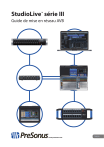
Lien public mis à jour
Le lien public vers votre chat a été mis à jour.
Caractéristiques clés
- Utilisation de câbles CAT5e ou CAT6 légers et longs (jusqu'à 100 mètres)
- Faible latence prévisible, assurant une livraison audio à temps
- Grande évolutivité, prenant en charge des centaines de canaux
- Bande passante garantie pour un routage audio fiable
- Signal d'horloge intégré pour une synchronisation précise
Questions fréquemment posées
L'AVB (Audio Video Bridging) est une extension de la norme Ethernet conçue pour avoir une « qualité de service garantie », ce qui signifie que les échantillons audio arriveront à temps à leur destination.
L’AVB fonctionne en réservant à son propre trafic une partie de la bande passante Ethernet disponible. Les paquets de données AVB sont envoyés régulièrement, ce qui rend l’AVB extrêmement fiable.
Les composants matériels incluent les émetteurs AVB, les récepteurs AVB et les commutateurs AVB. Chaque appareil doit être connecté à un commutateur compatible AVB.
Un mélangeur StudioLive III doit servir d’horloge maître wordclock pour le réseau. Pour certains appareils, la synchronisation par horloge se fait automatiquement, tandis que pour d'autres, une configuration supplémentaire est nécessaire.